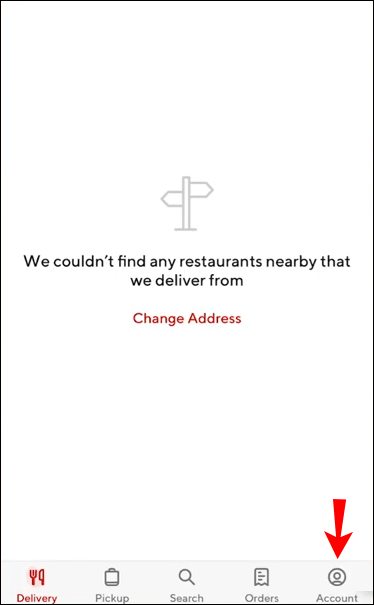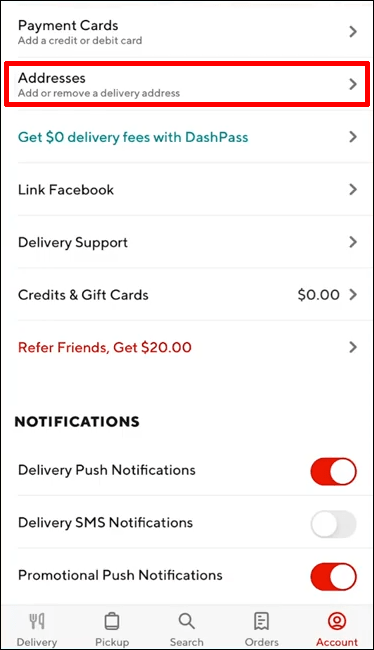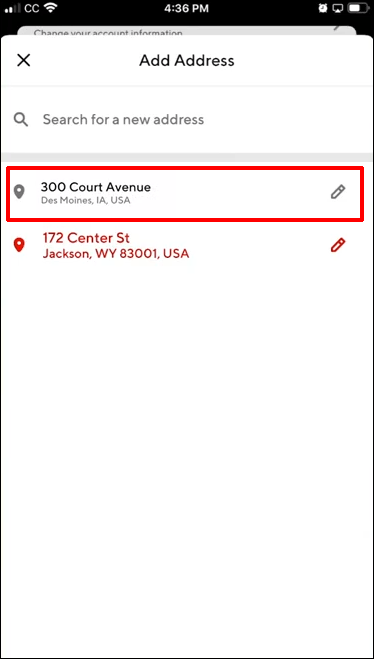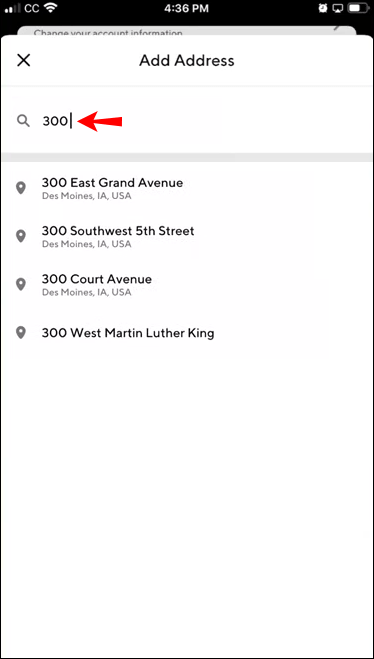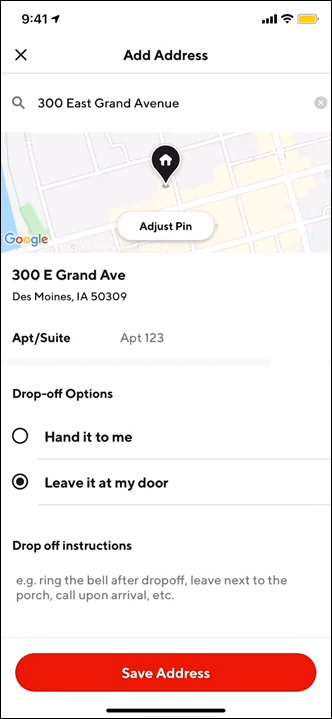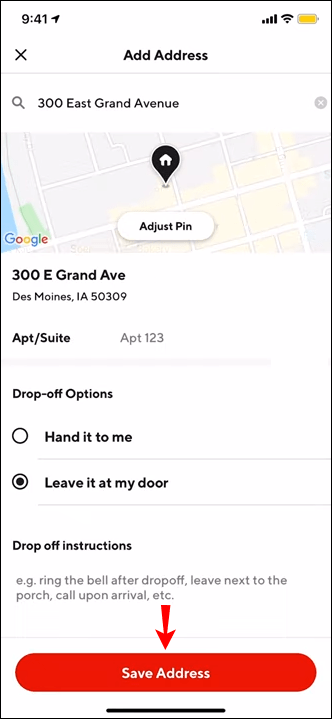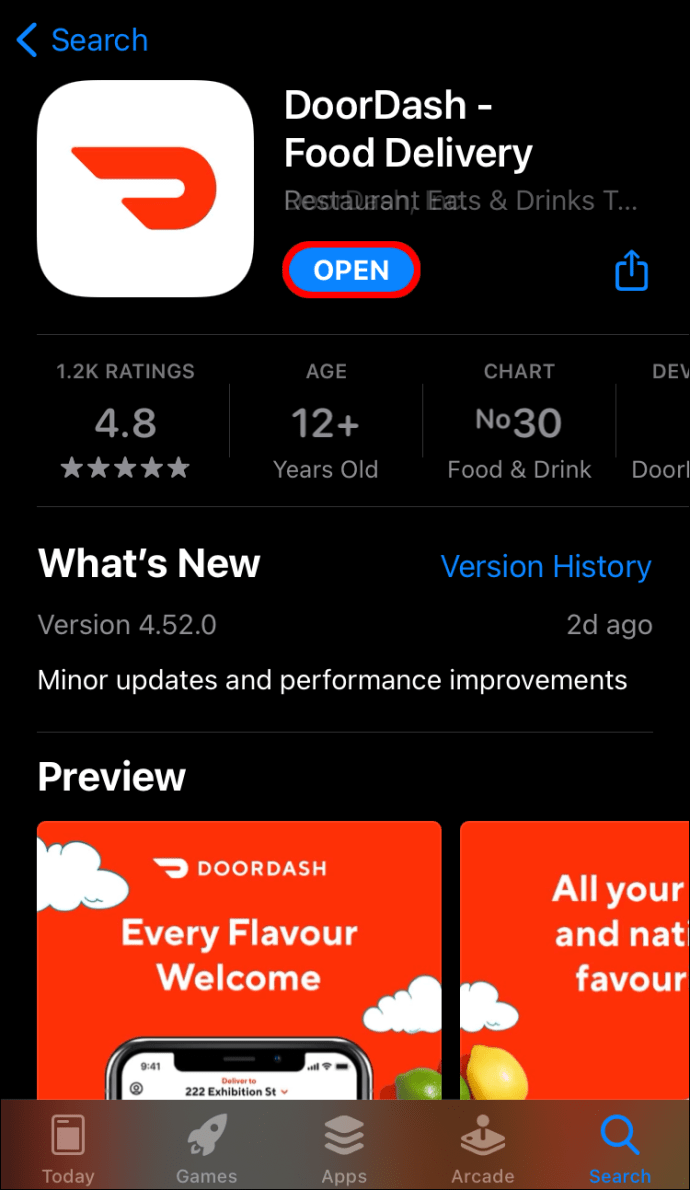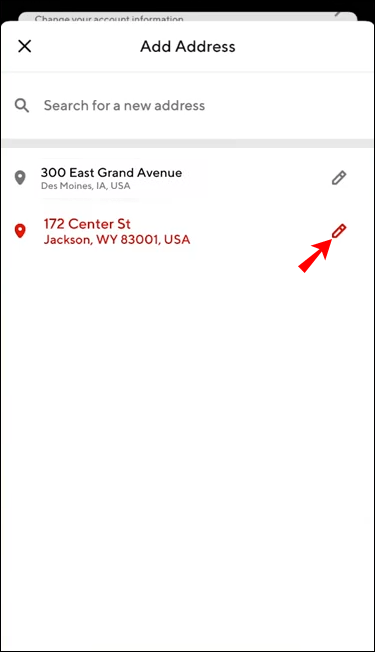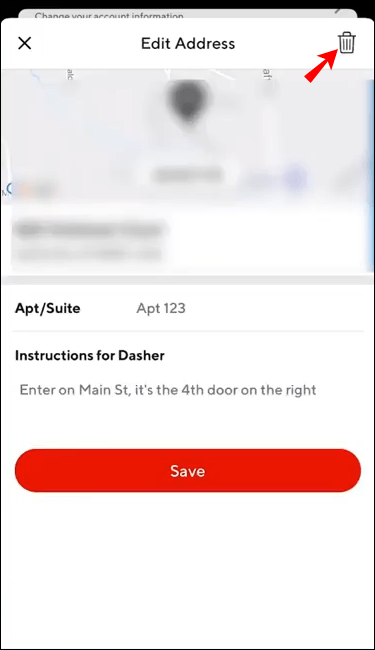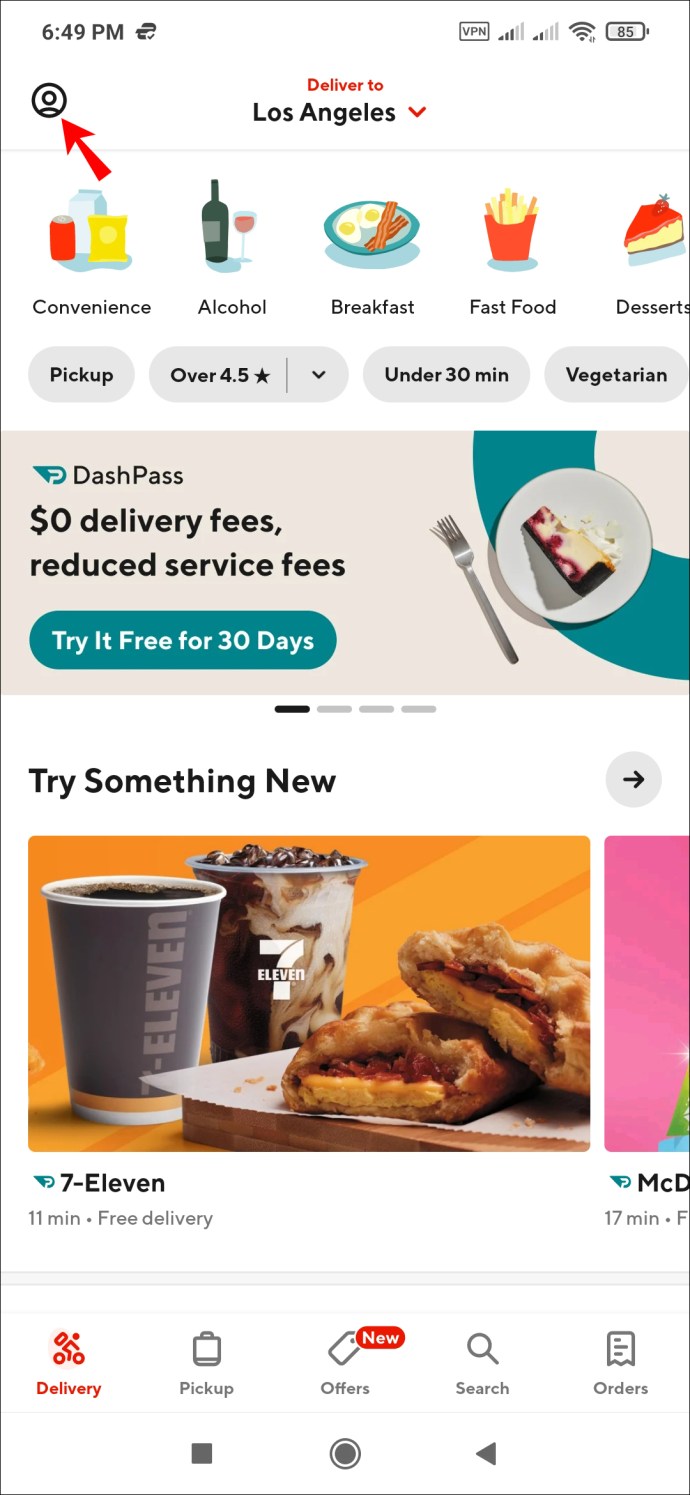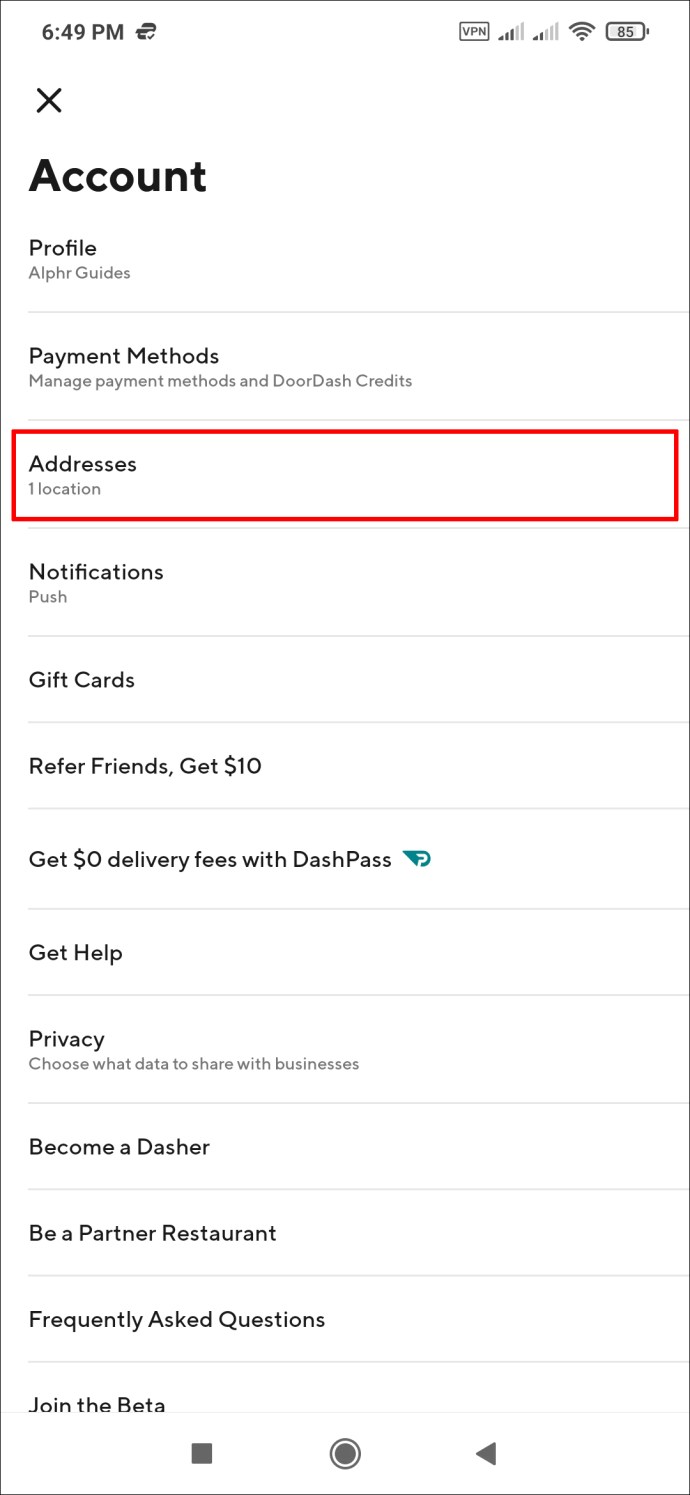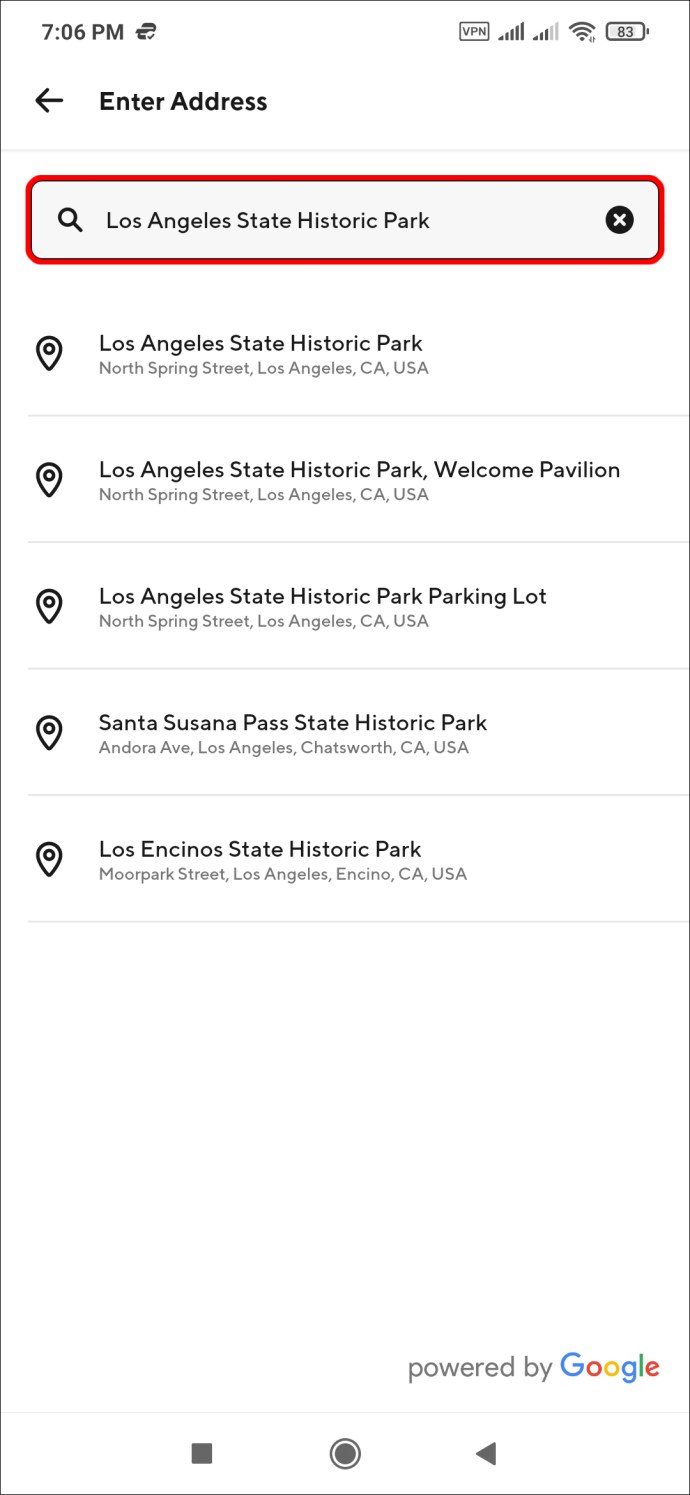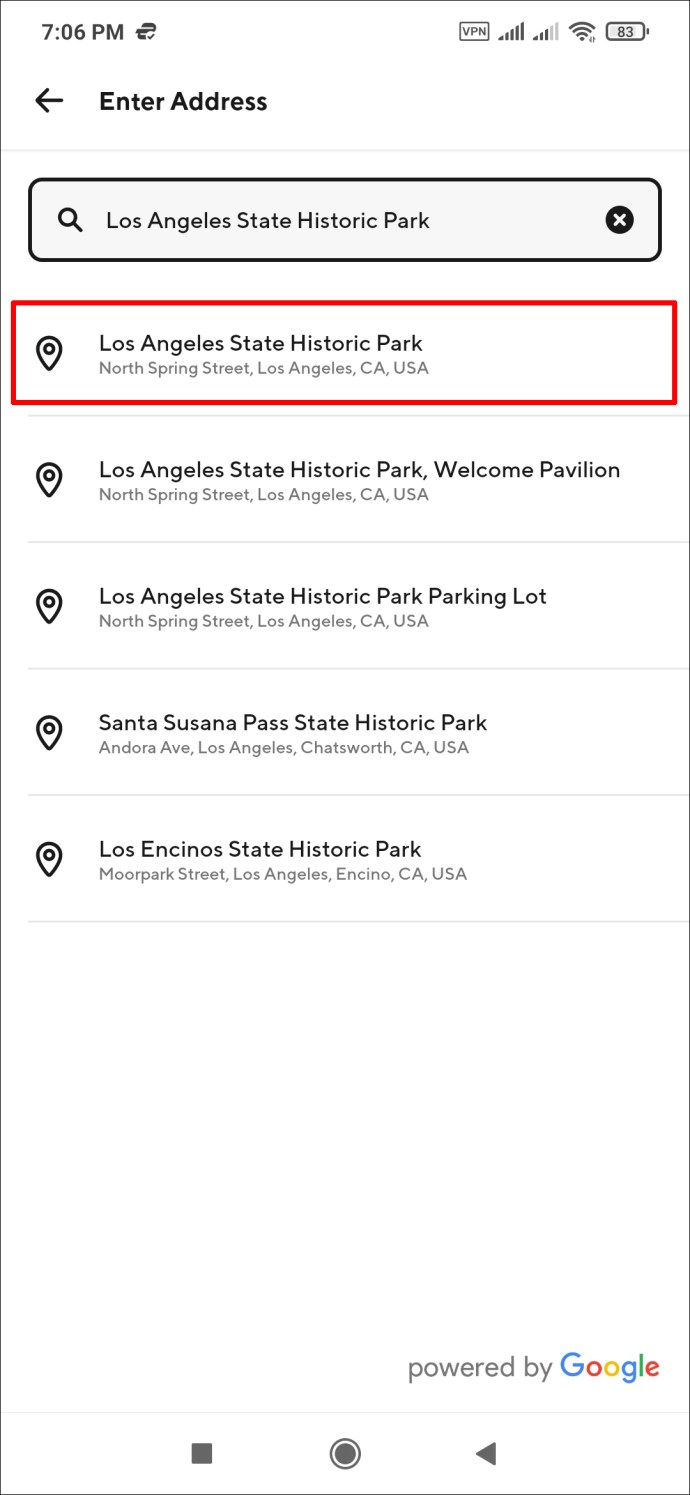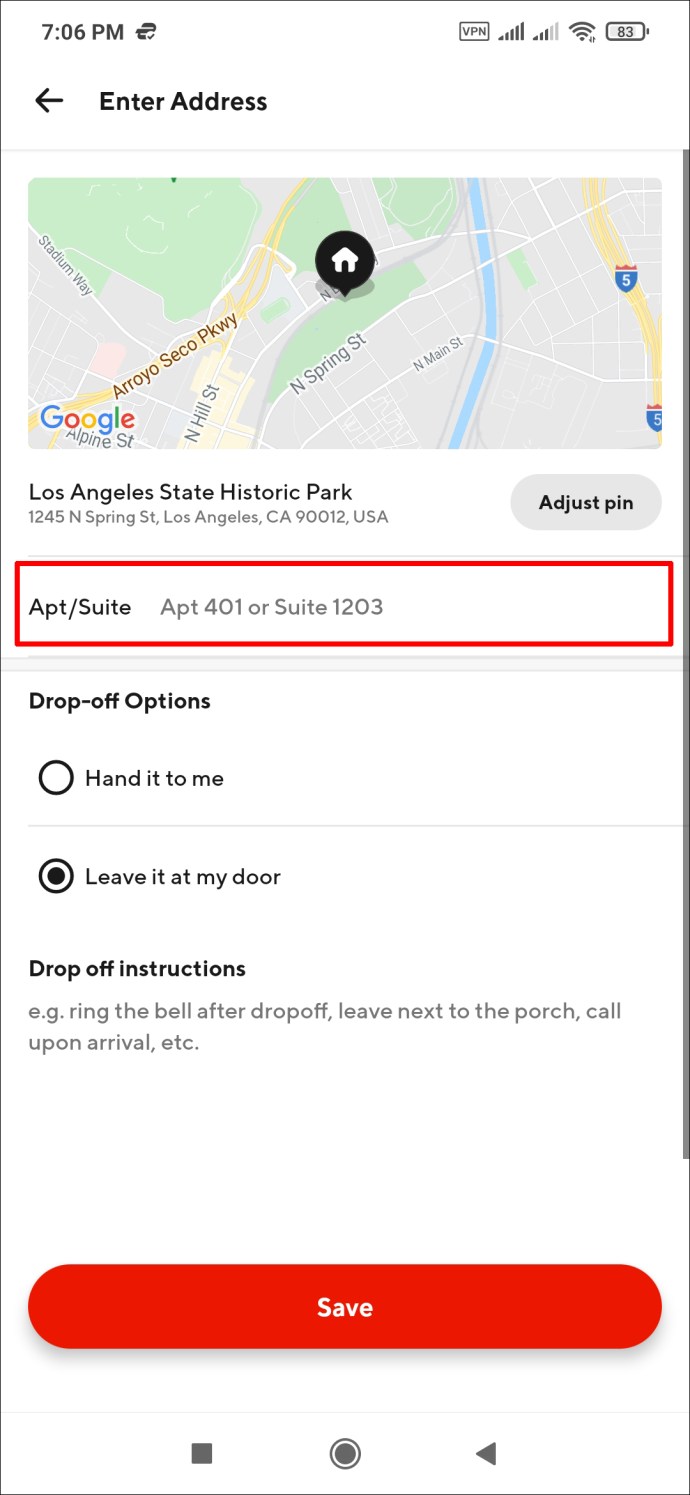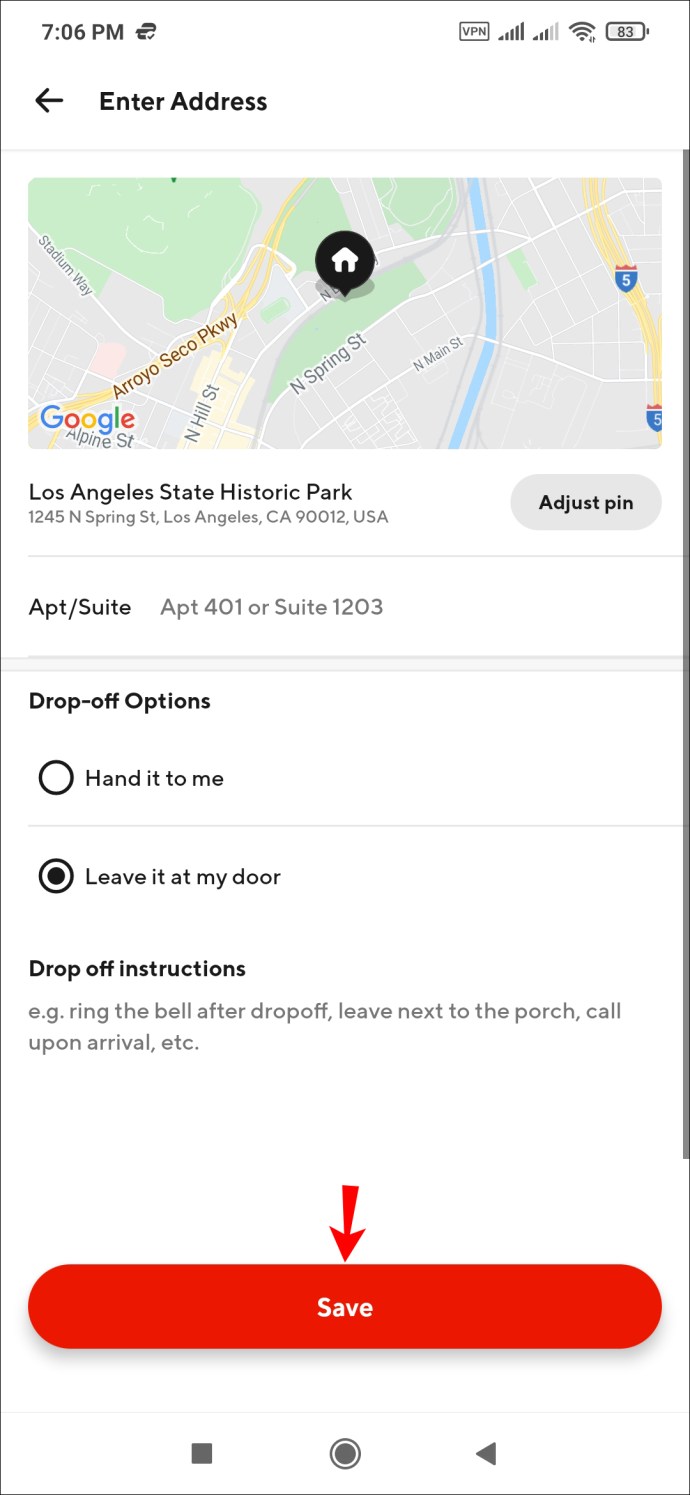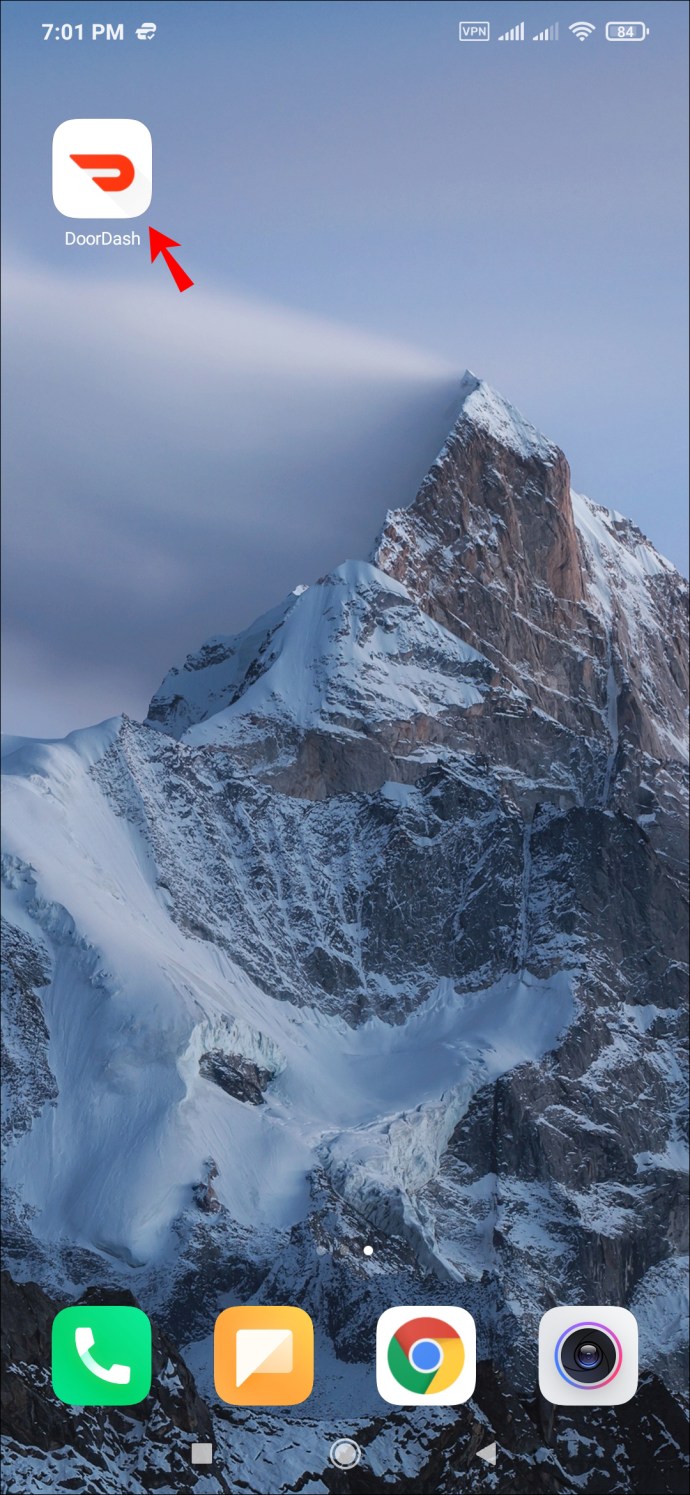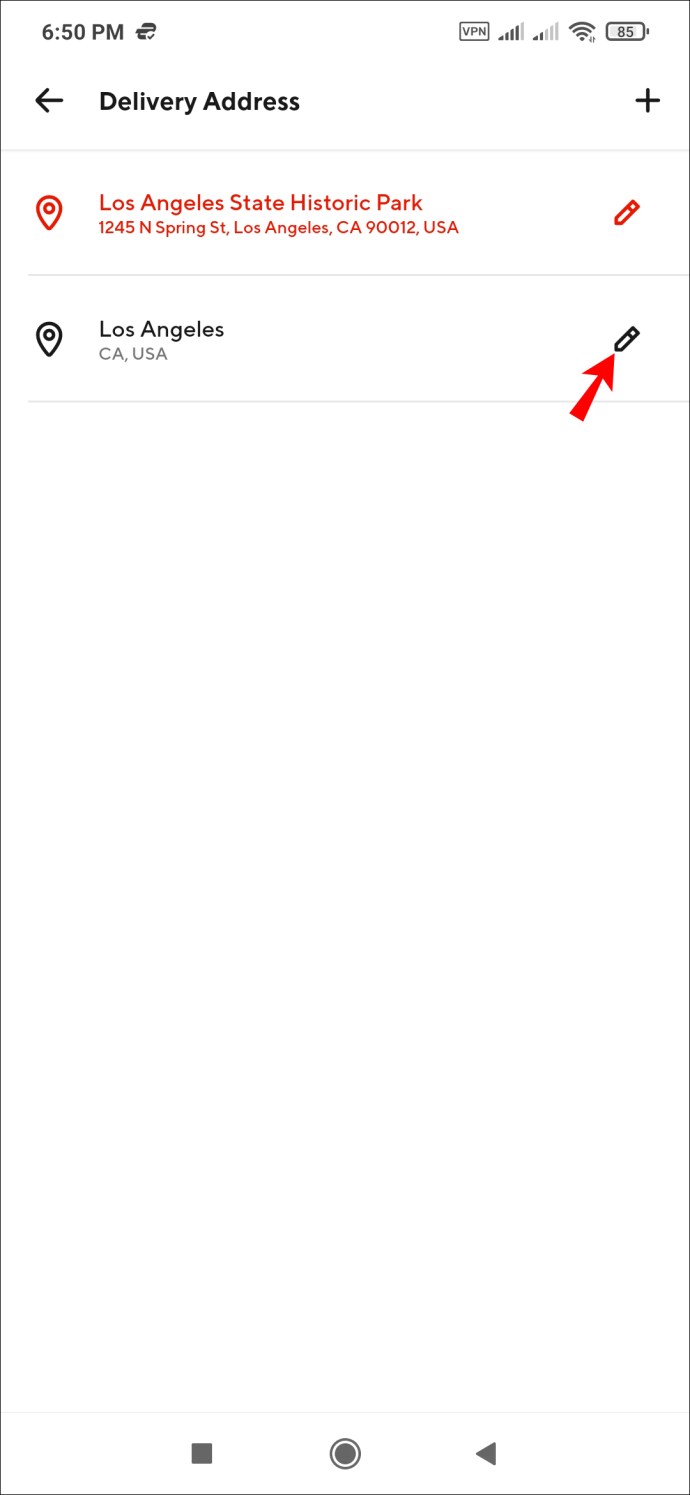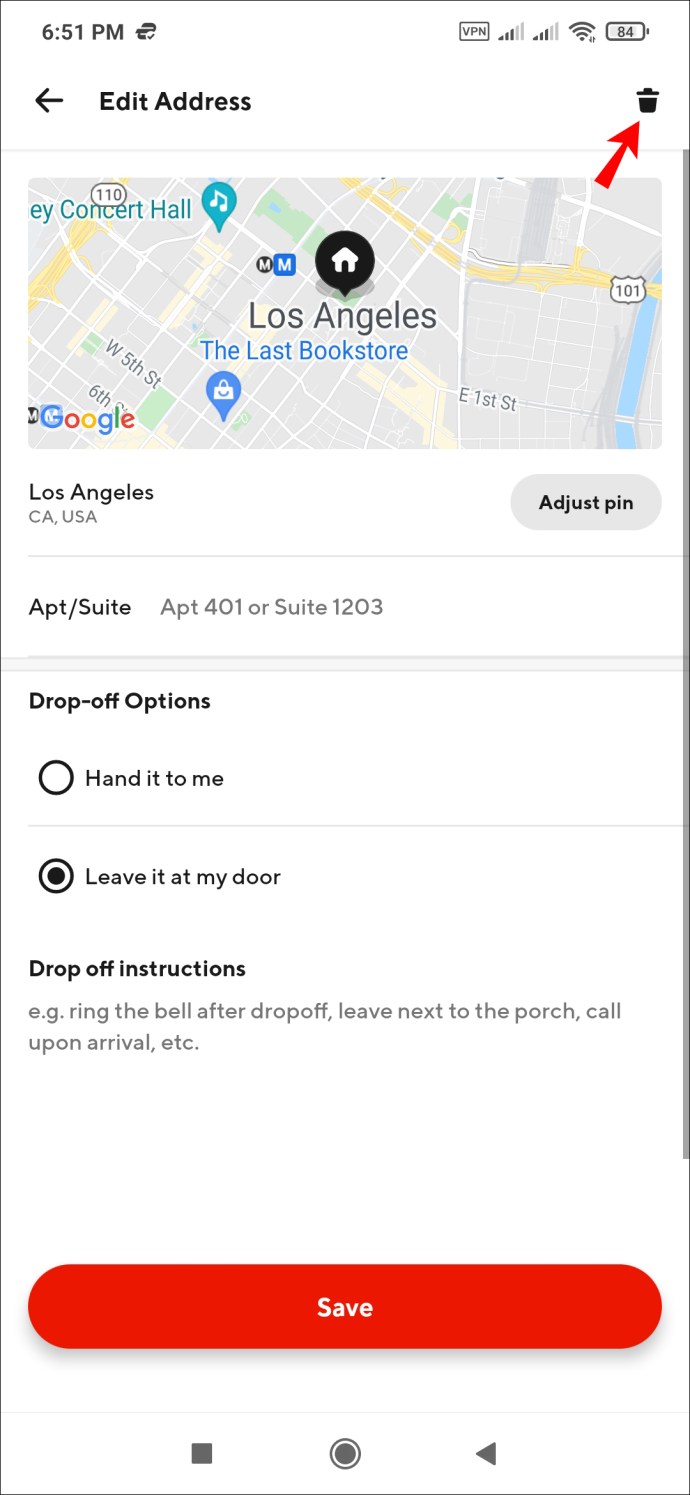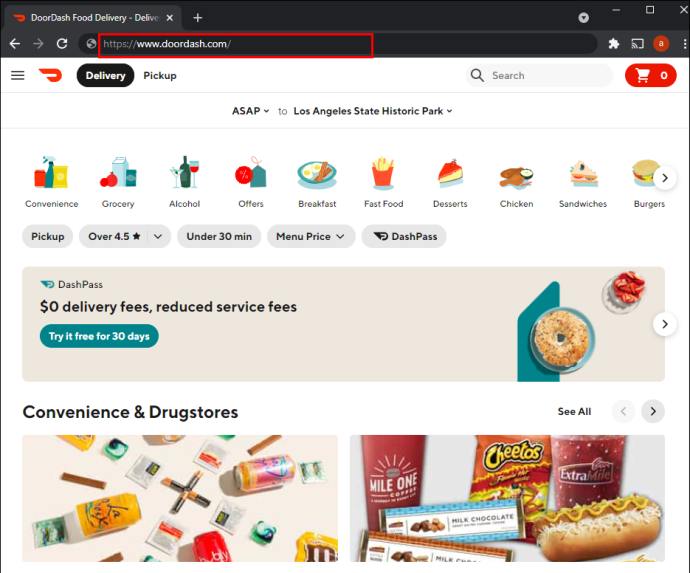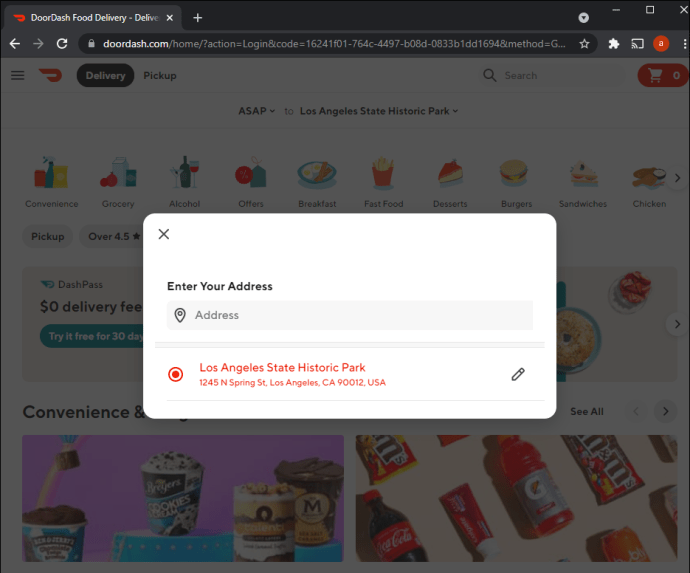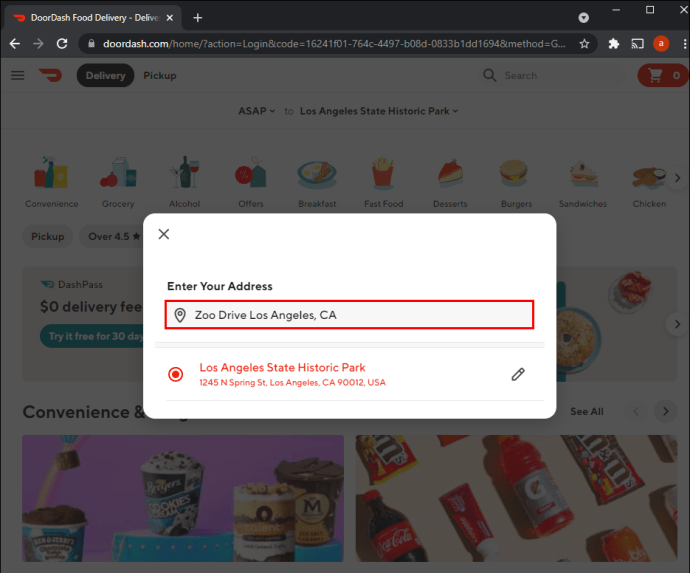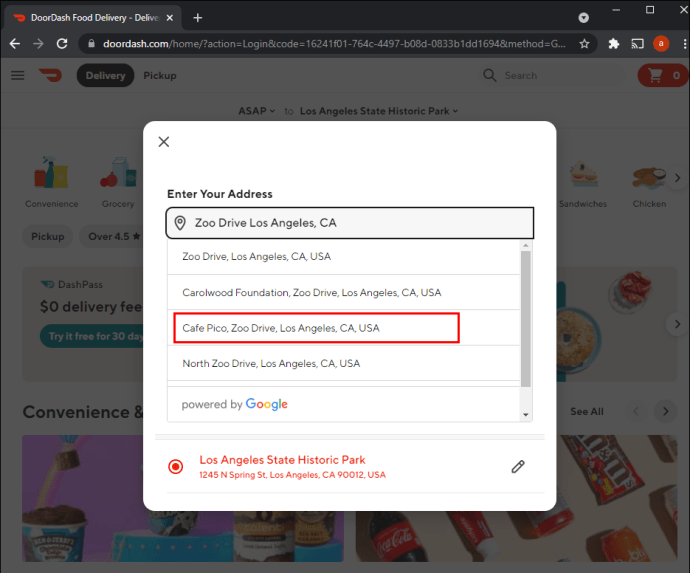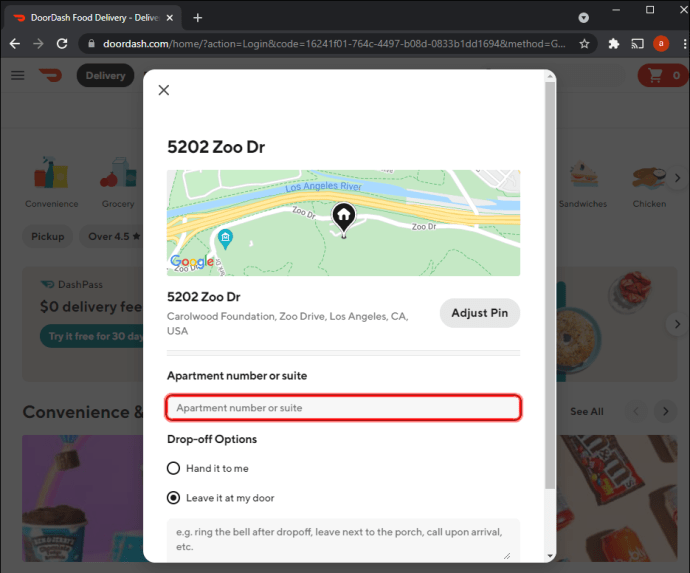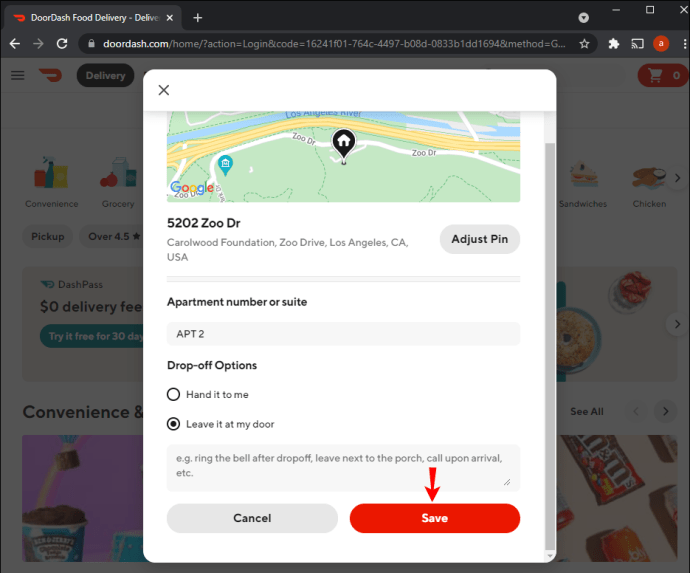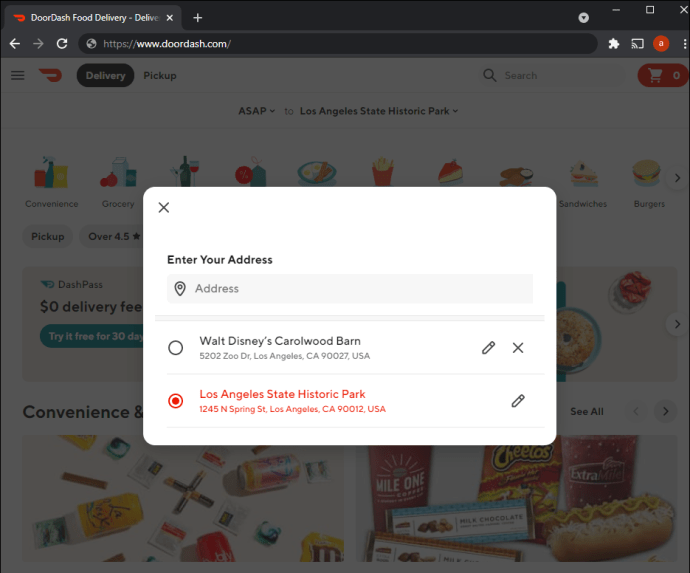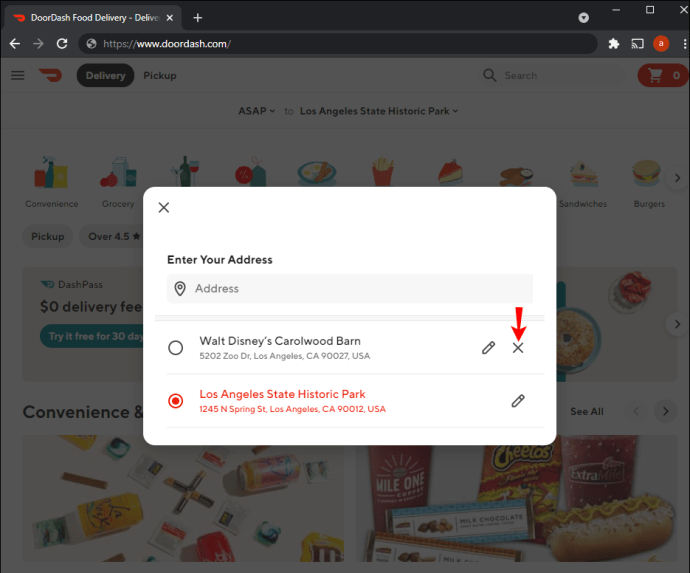Grâce au réseau avancé de services de livraison de nourriture, commander de la nourriture en ligne n'a jamais été aussi simple. Des applications telles que DoorDash facilitent l'inscription, choisissez un plat dans un large éventail de restaurants et faites livrer votre nourriture en un rien de temps. Vous venez peut-être de découvrir DoorDash et vous vous demandez comment modifier votre adresse de livraison. Heureusement, le processus ne nécessite que quelques ajustements.

Cet article partage des instructions étape par étape sur la façon de changer votre adresse dans DoorDash sur un PC, iPhone et Android. Que vous souhaitiez modifier une adresse existante, en ajouter une nouvelle ou modifier l'adresse de livraison une fois la livraison commencée, nous avons ce qu'il vous faut.
Sans plus tarder, plongeons-nous dedans.
Comment changer votre adresse DoorDash dans l'application iPhone
Faire une erreur lors de la saisie d'une adresse dans DoorDash n'est jamais une expérience agréable. Vous ne voulez pas risquer d'envoyer de la nourriture à votre collègue, ou pire encore, à un étranger. Mais ne vous inquiétez pas. Si vous souhaitez modifier votre adresse DoorDash et êtes un utilisateur d'iPhone, nous avons ce qu'il vous faut. Vous pouvez facilement modifier les détails de votre commande en utilisant l'application.
Suivez les étapes ci-dessous pour sélectionner une nouvelle adresse ou mettre à jour une adresse existante :
- Accédez à l'onglet « Compte ».
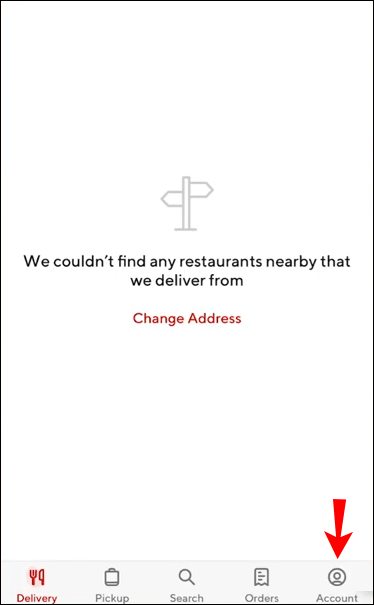
- Sélectionnez « Adresses ».
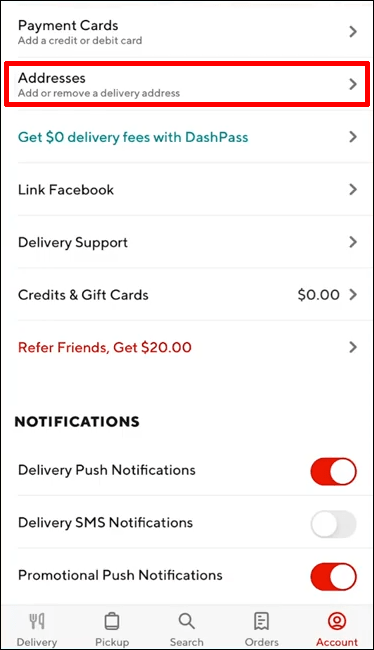
- Modifiez l'adresse en appuyant sur la nouvelle dans la liste. Vous allez définir cette adresse par défaut.
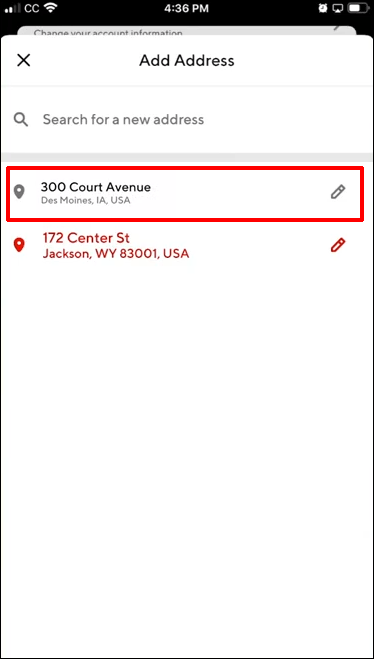
Si vous souhaitez ajouter une nouvelle adresse à votre compte, continuez avec les étapes ci-dessous :
- Appuyez sur « Rechercher une nouvelle adresse » et saisissez l'emplacement.
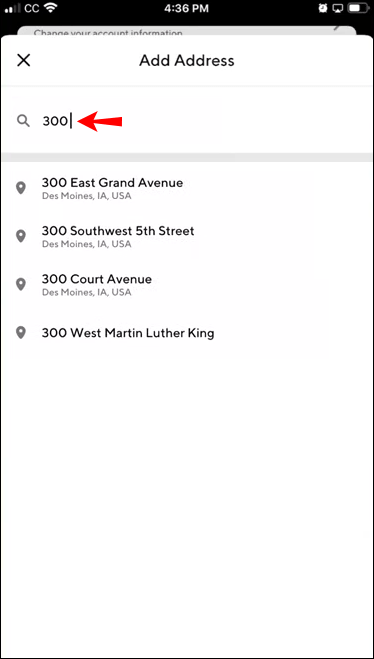
- Sélectionnez l'adresse dans la liste.
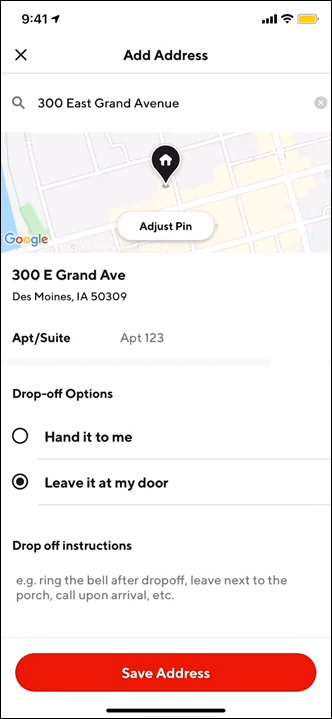
- Ajoutez autant de détails que possible concernant votre numéro d'appartement ou de suite et entrez toutes les instructions de livraison supplémentaires.
- Appuyez sur "Enregistrer".
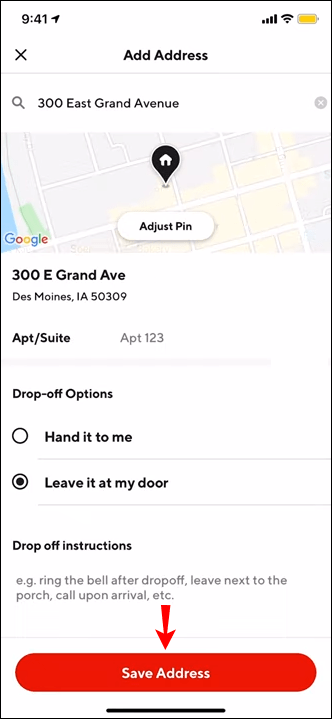
La nouvelle adresse de livraison deviendra votre adresse par défaut.
Si vous souhaitez modifier une adresse existante ou modifier les instructions de livraison, vous devez supprimer cette adresse et en ajouter une nouvelle.
Pour supprimer une adresse sur l'application DoorDash pour les utilisateurs d'iPhone, suivez les étapes ci-dessous :
- Ouvrez l'application DoorDash sur votre iPhone.
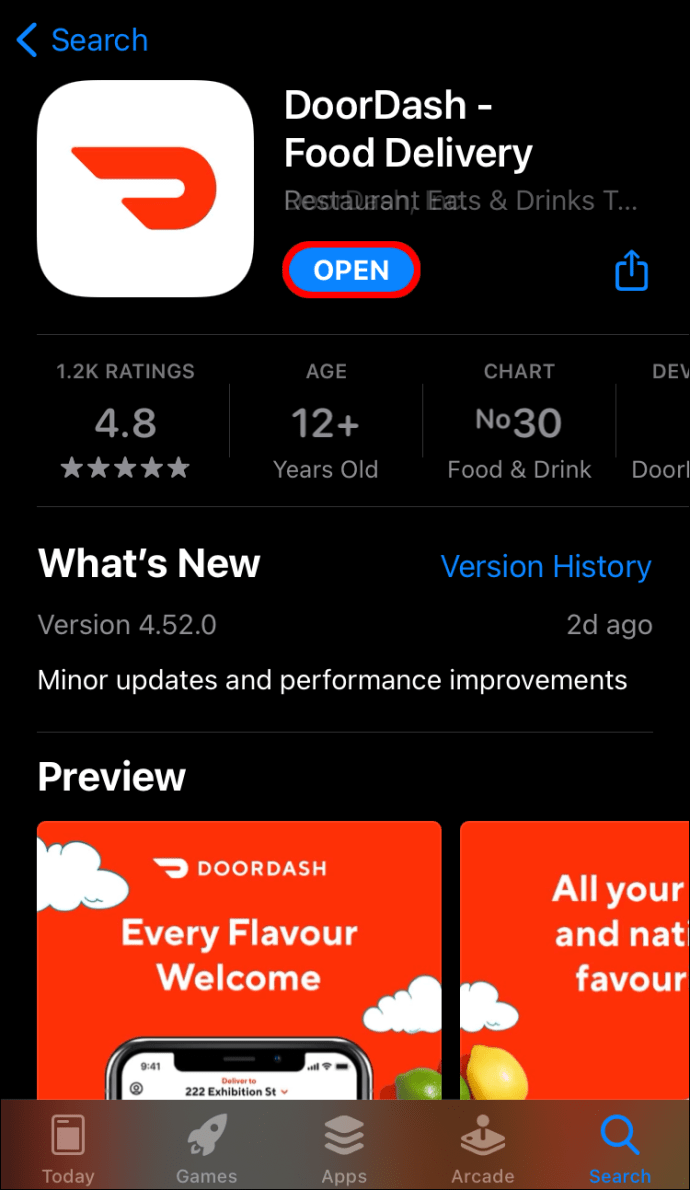
- Accédez à « Compte ».
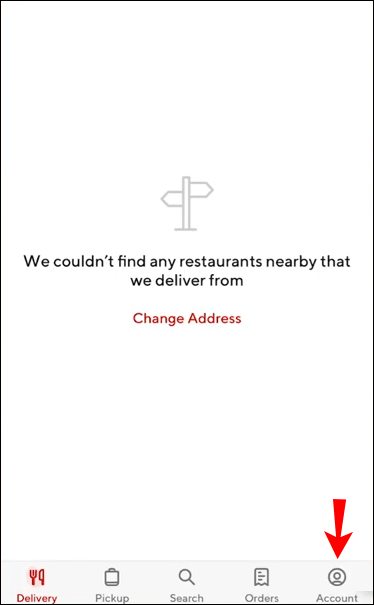
- Allez dans « Adresses ».
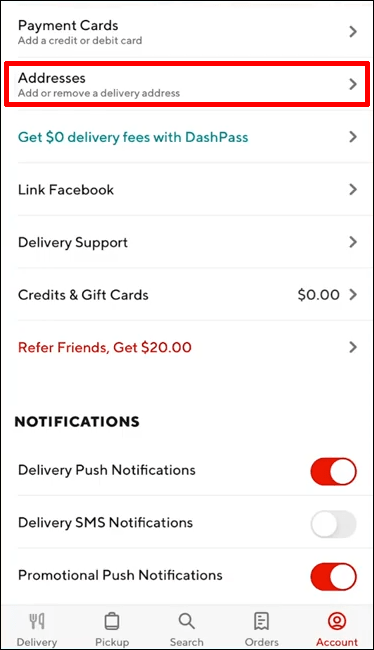
- Appuyez sur l'icône en forme de crayon à côté de l'adresse que vous souhaitez supprimer.
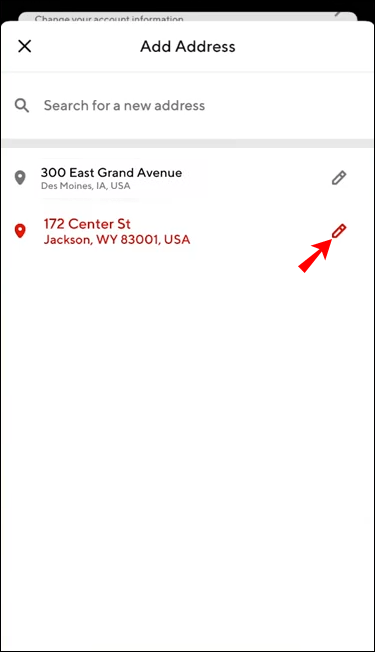
- Appuyez sur l'icône de la corbeille en haut à droite pour supprimer l'adresse.
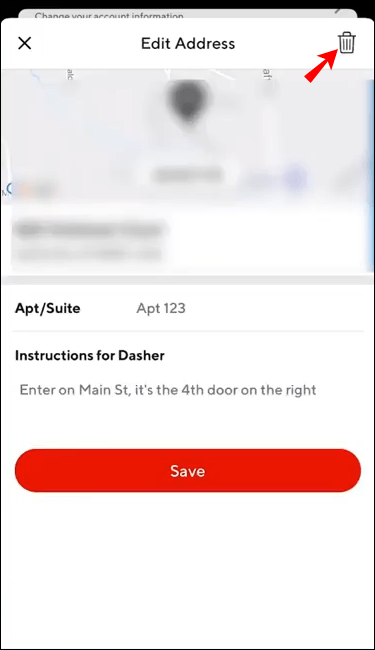
Notez que DoorDash ne vous permet pas de supprimer une adresse par défaut. Il serait donc utile de définir une autre adresse par défaut avant de supprimer celle-ci.
Comment changer votre adresse DoorDash dans l'application Android ?
Peut-être que vous voulez commander de la nourriture sur DoorDash, mais vous venez de réaliser que quelque chose ne va pas avec votre adresse. Si cela vous parle, ne vous inquiétez pas, ce n'est pas grave. L'application Android DoorDash vous permet de modifier votre adresse en modifiant l'existant ou en en ajoutant une nouvelle.
Suivez simplement les étapes ci-dessous pour insérer une nouvelle adresse ou modifier une adresse existante :
- Allez dans l'onglet "Compte".
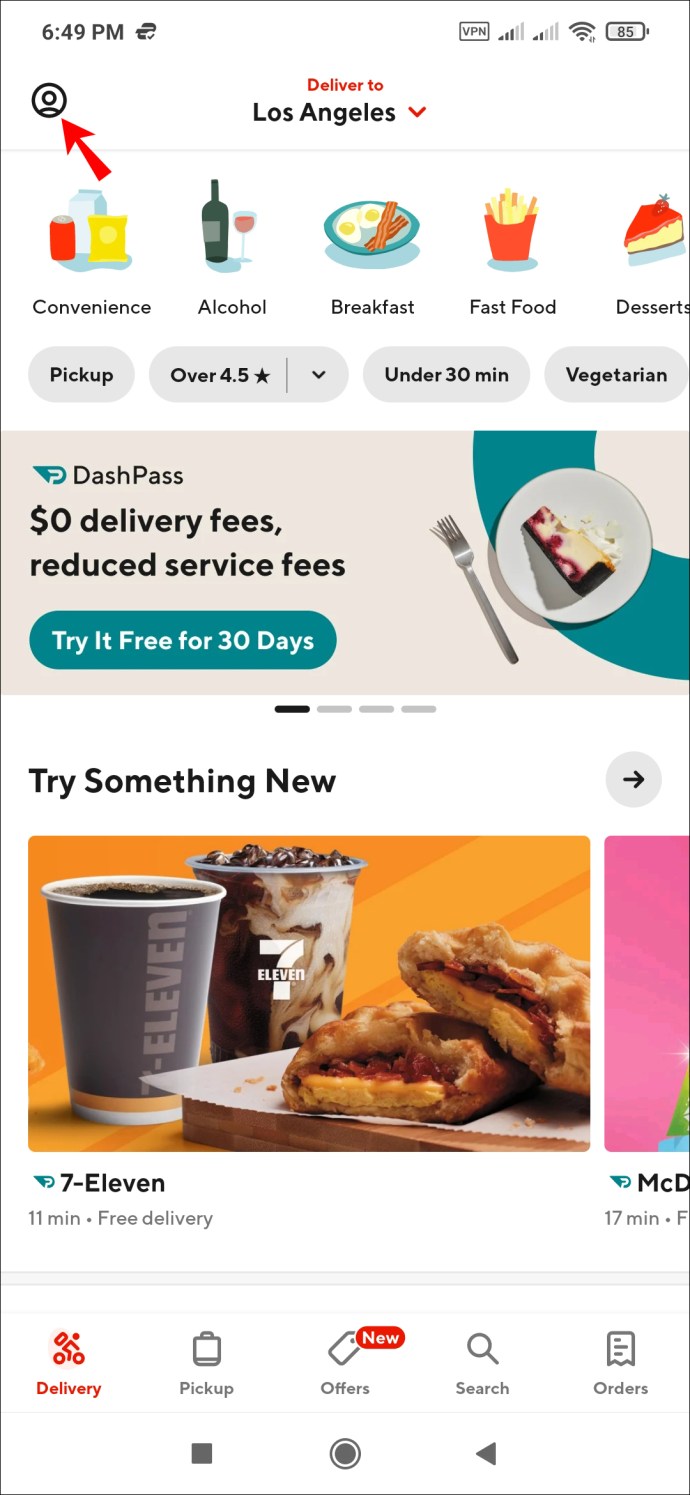
- Accédez à « Adresses ».
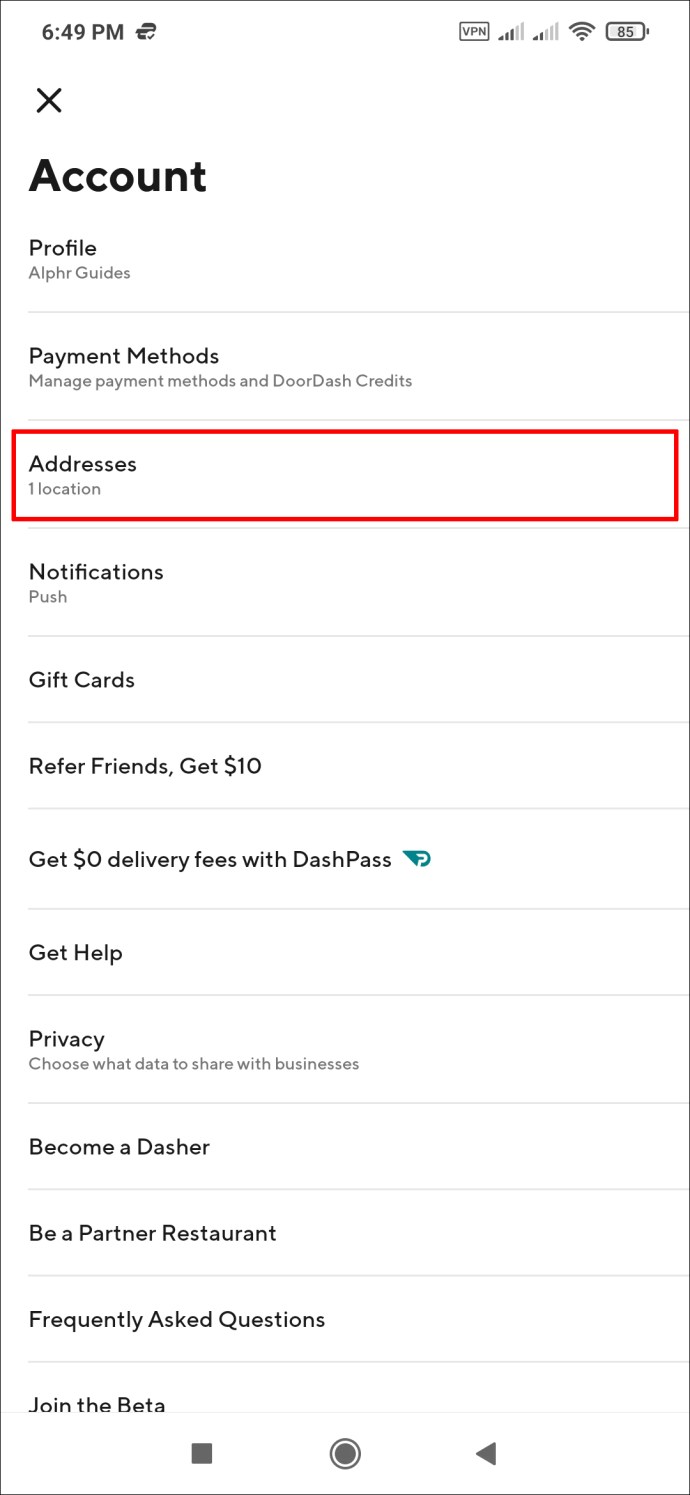
- Modifiez votre adresse par défaut en tapant sur une autre de la liste.
Pour ajouter une nouvelle adresse, continuez avec les étapes ci-dessous :
- Appuyez sur « Rechercher une nouvelle adresse » et saisissez le nouvel emplacement.
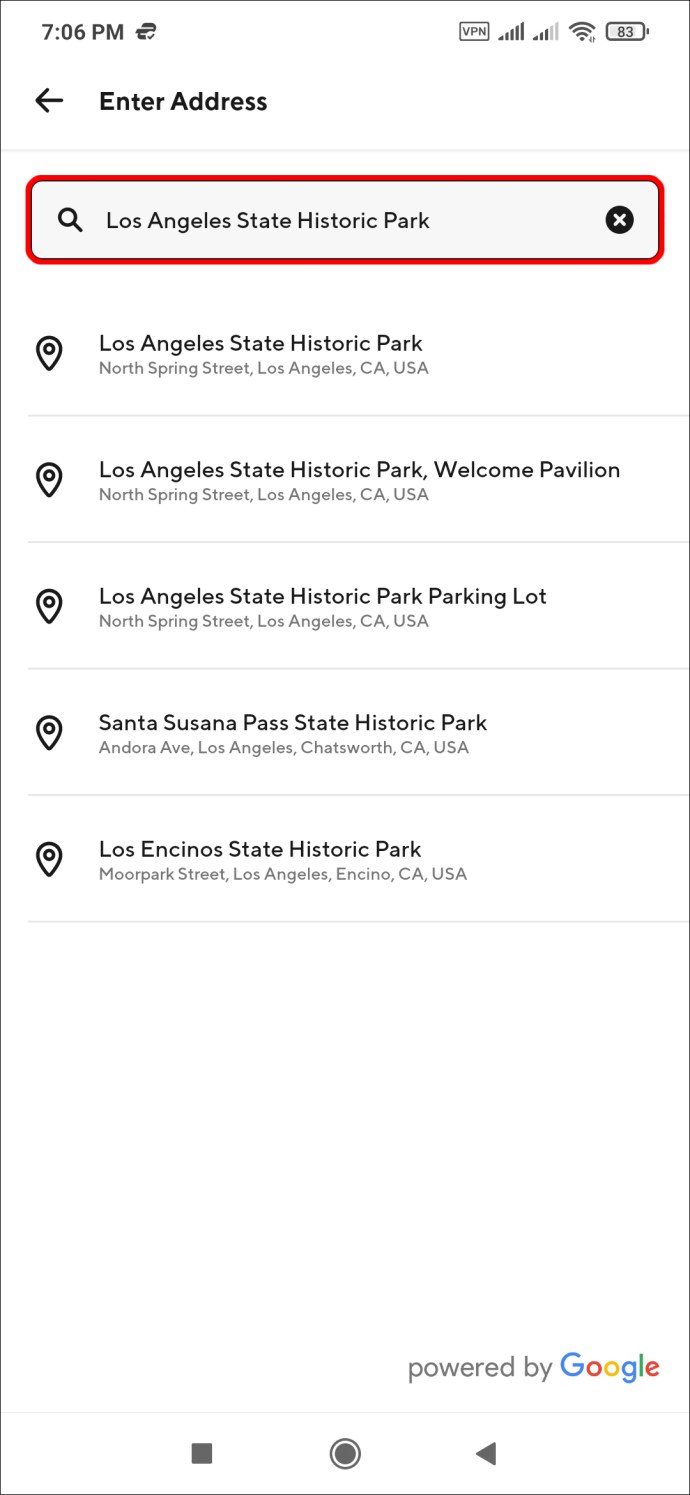
- Appuyez sur l'adresse correspondante dans la liste.
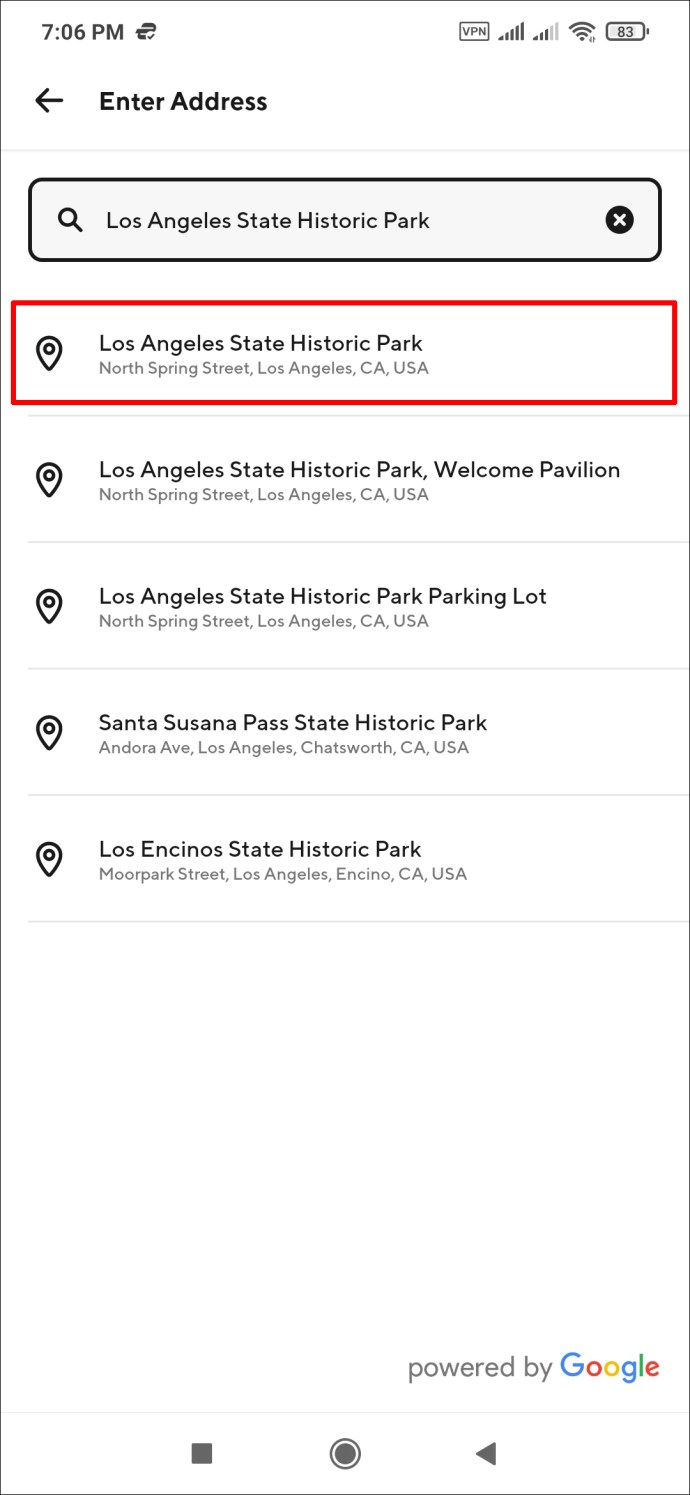
- Ajoutez des détails sur votre numéro d'appartement ou insérez des instructions de livraison supplémentaires.
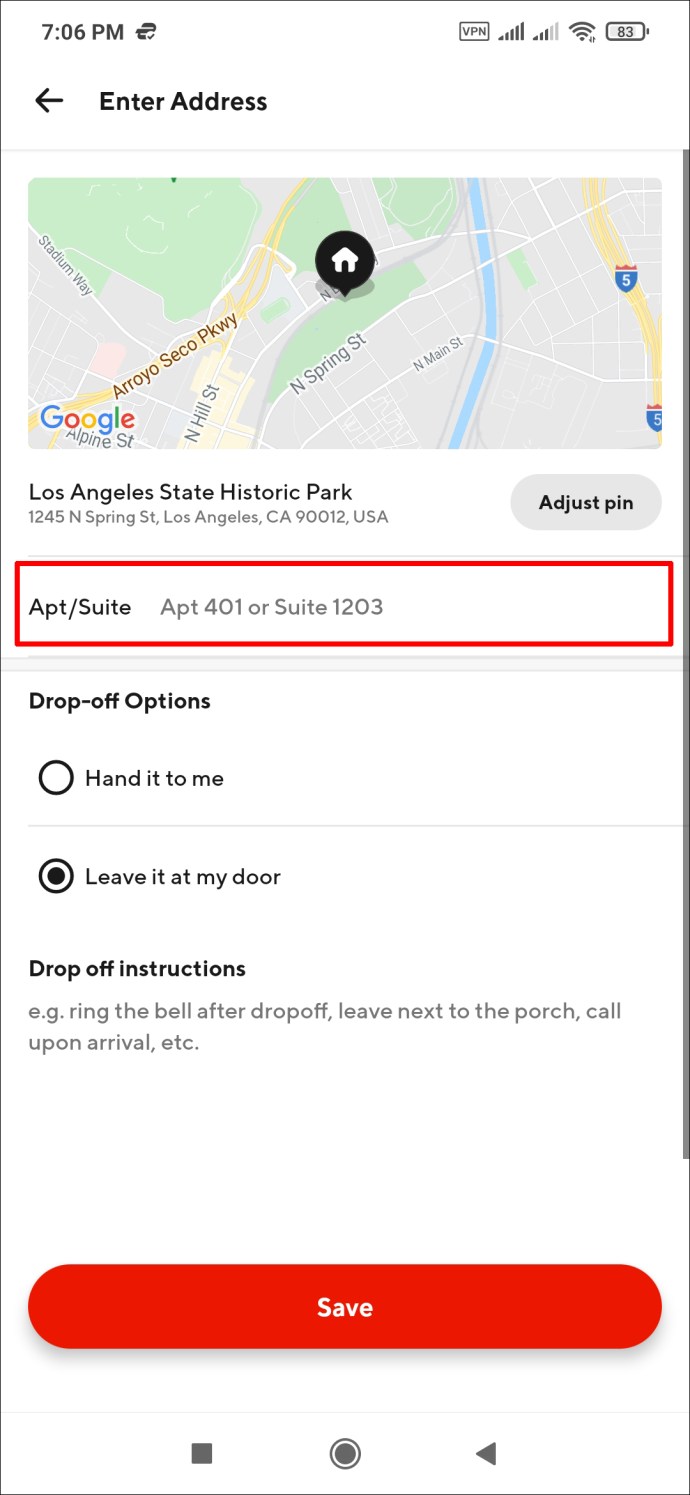
- Appuyez sur « Enregistrer » pour terminer.
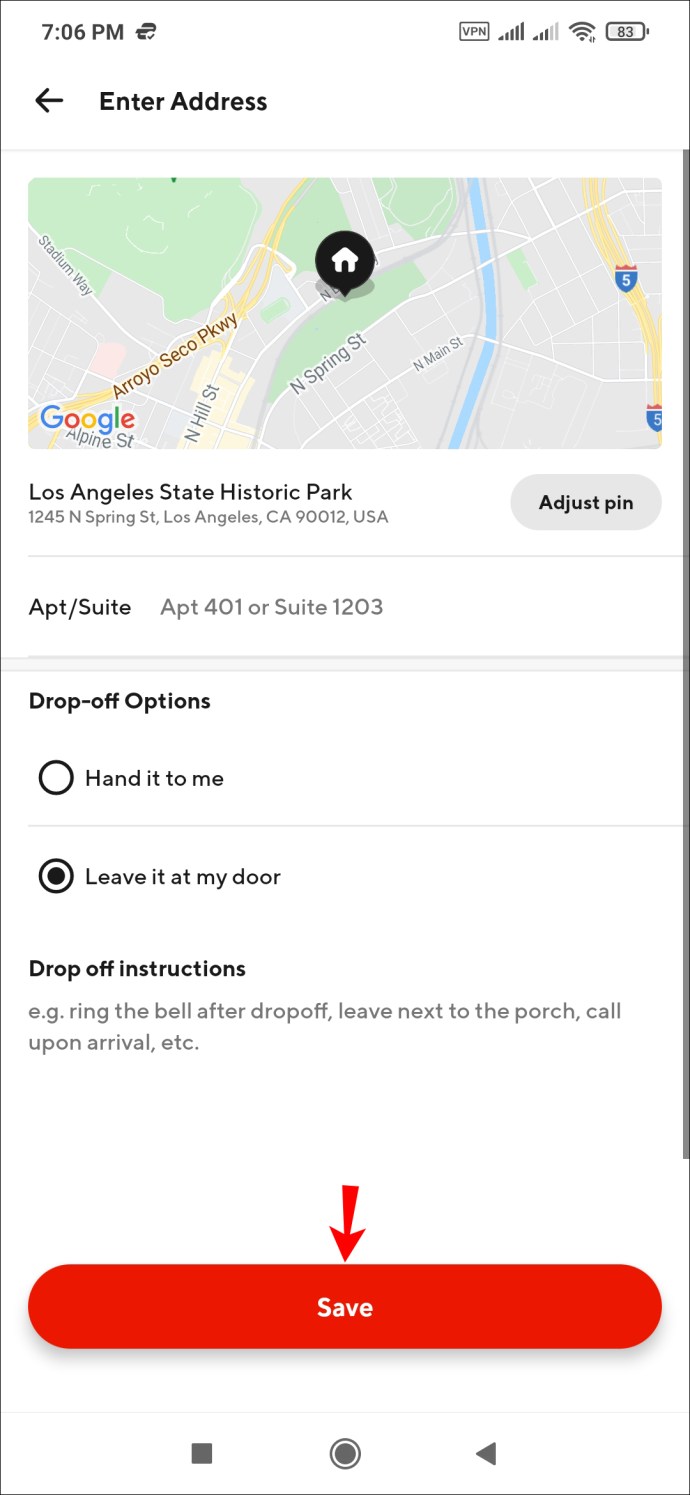
La nouvelle adresse de livraison deviendra votre nouvelle adresse par défaut.
Pour éditer une adresse existante ou changer les instructions de livraison, vous devez supprimer l'adresse en question et en ajouter une nouvelle.
Suivez les étapes ci-dessous pour supprimer une adresse sur l'application DoorDash pour les utilisateurs d'Android.
- Ouvrez l'application DoorDash sur votre Android.
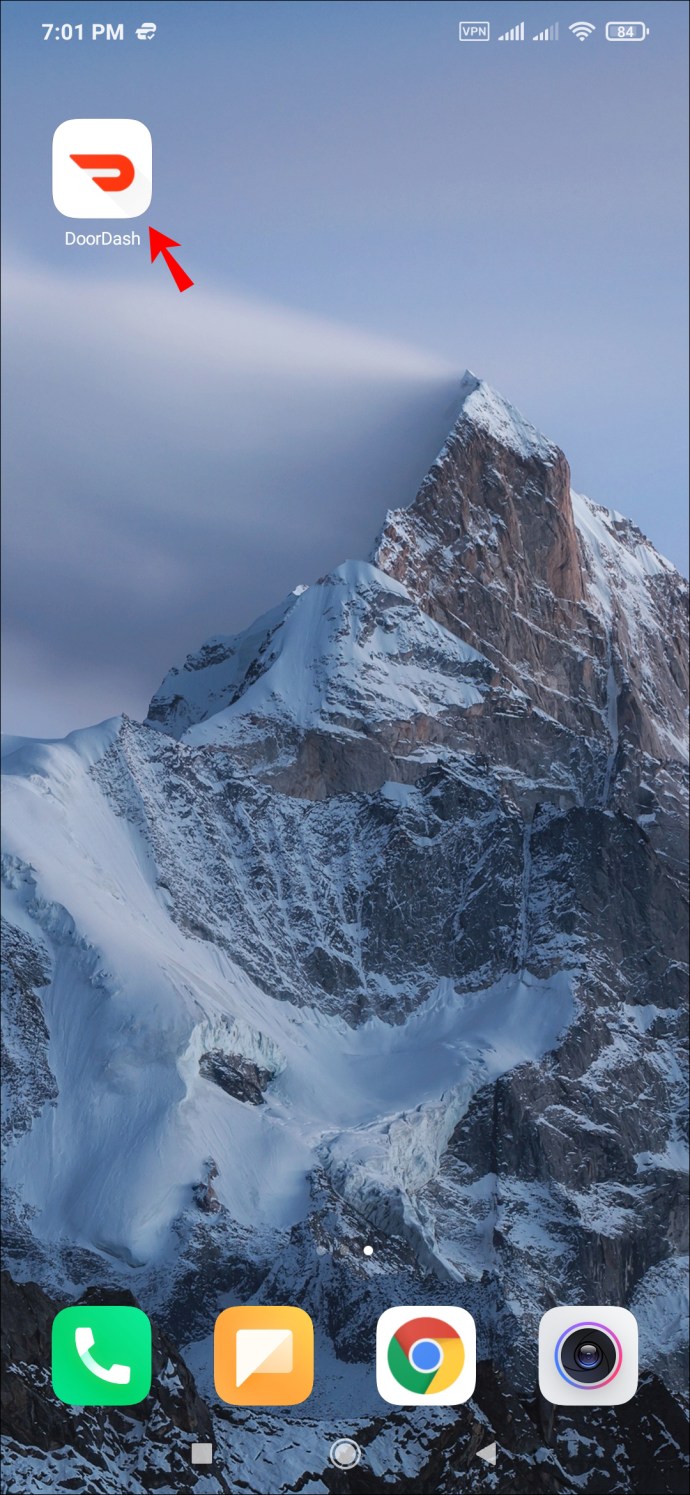
- Rendez-vous dans l'onglet "Compte".
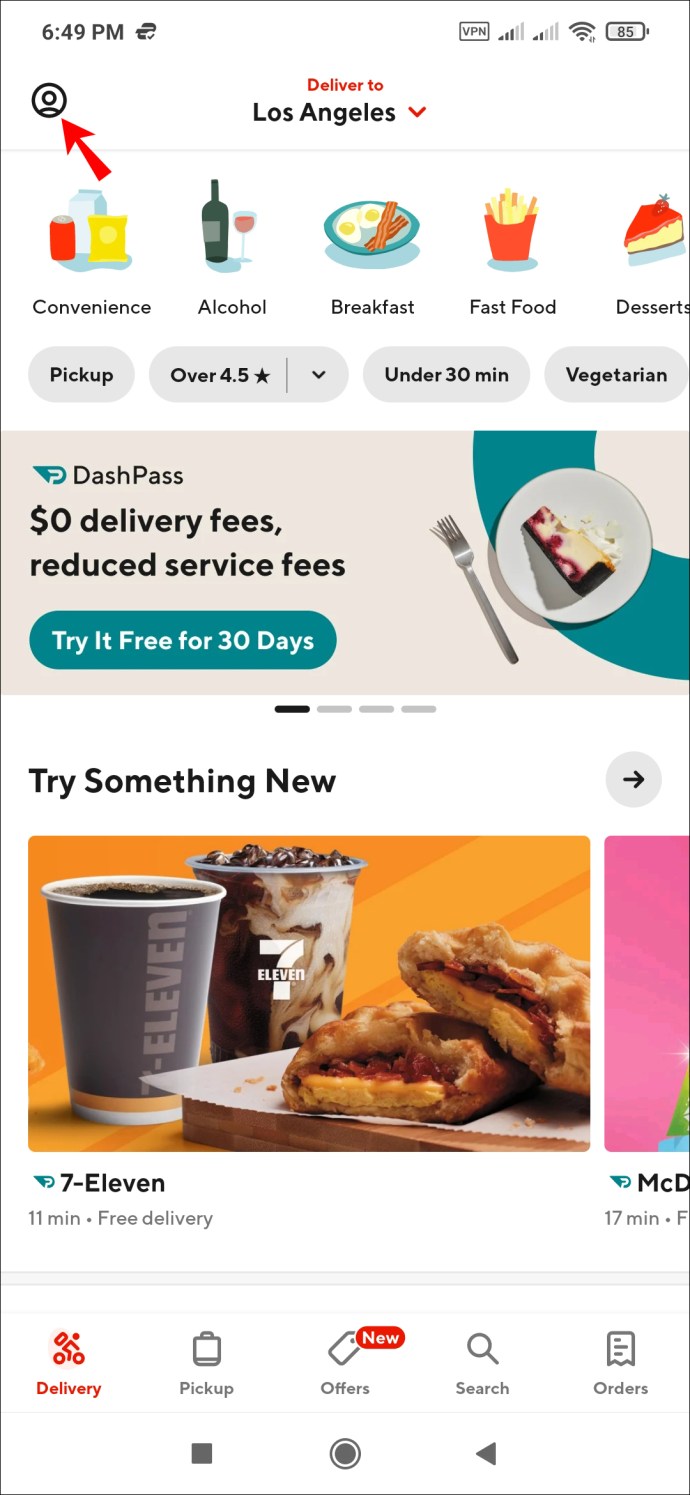
- Allez dans « Adresses ».
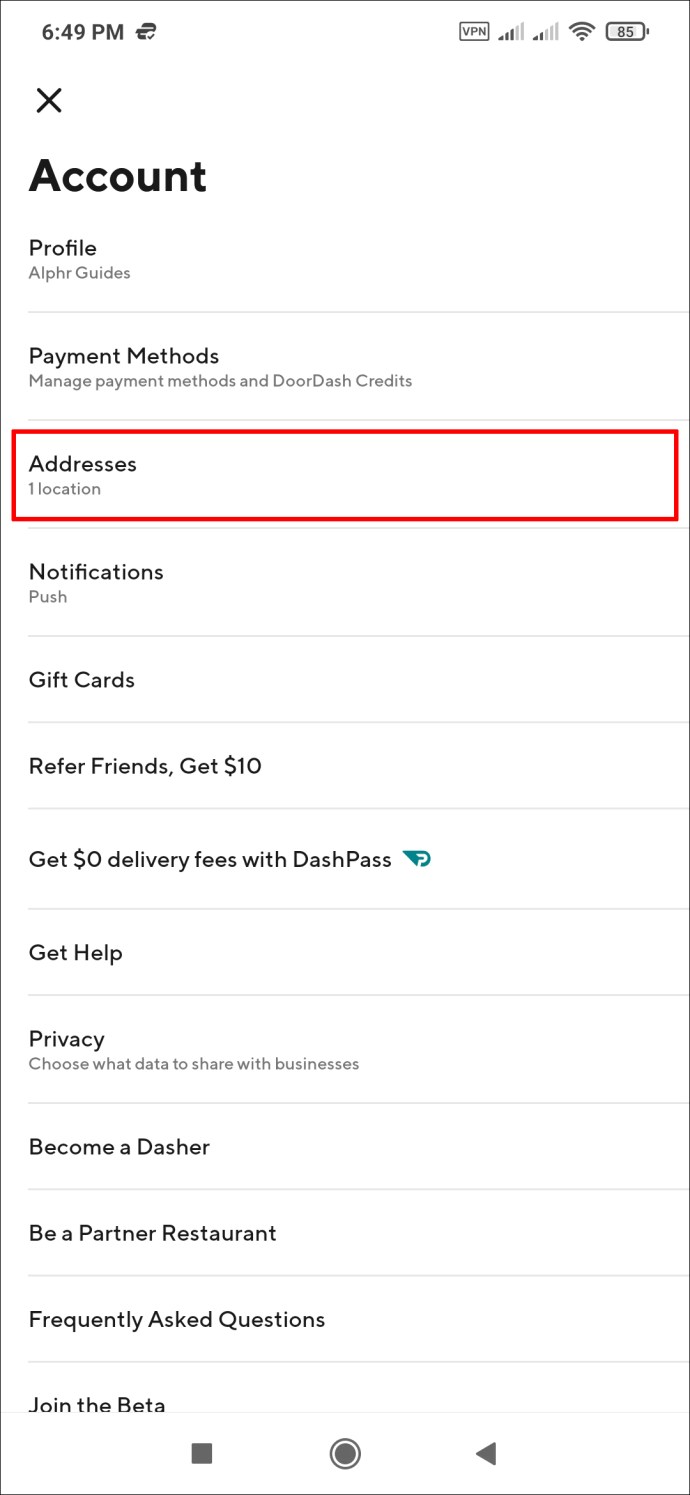
- Appuyez sur l'icône en forme de crayon à côté de l'adresse que vous souhaitez supprimer.
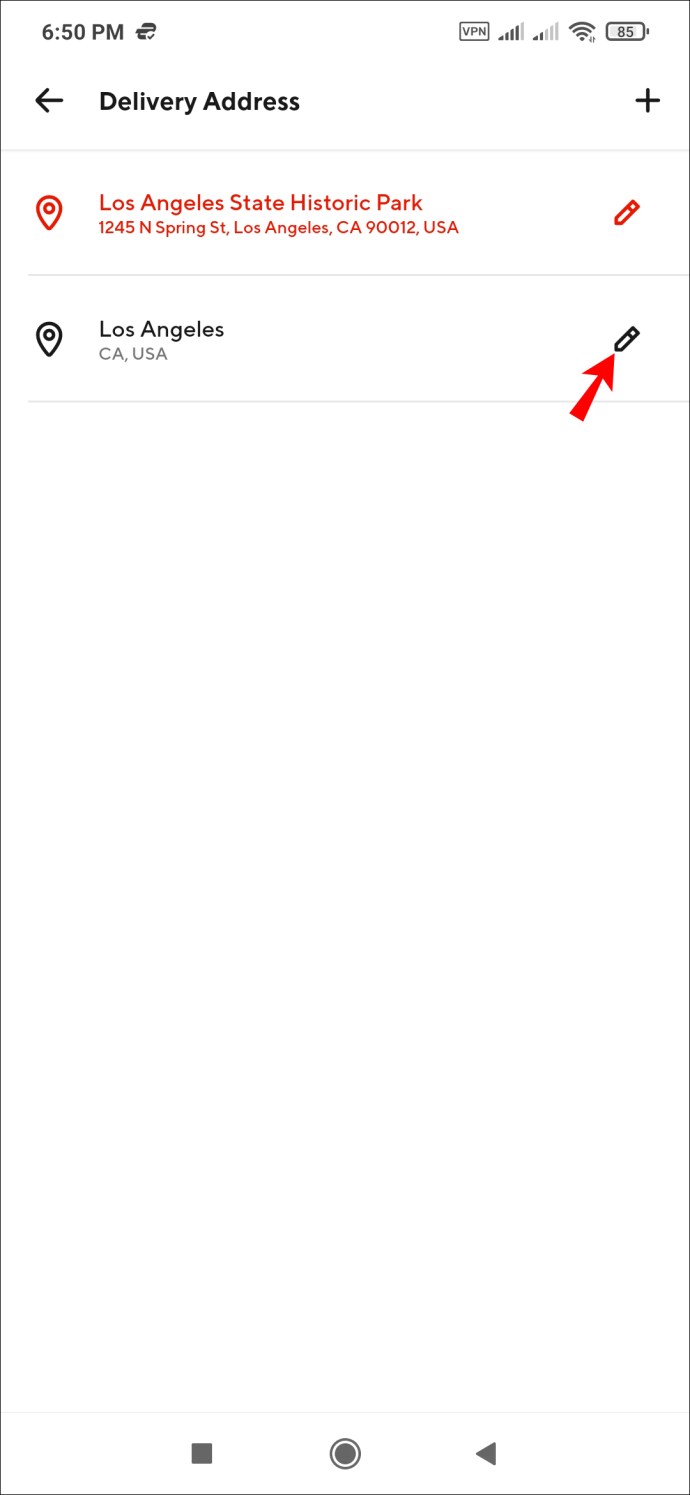
- Appuyez sur l'icône de la corbeille en haut à droite pour supprimer l'adresse.
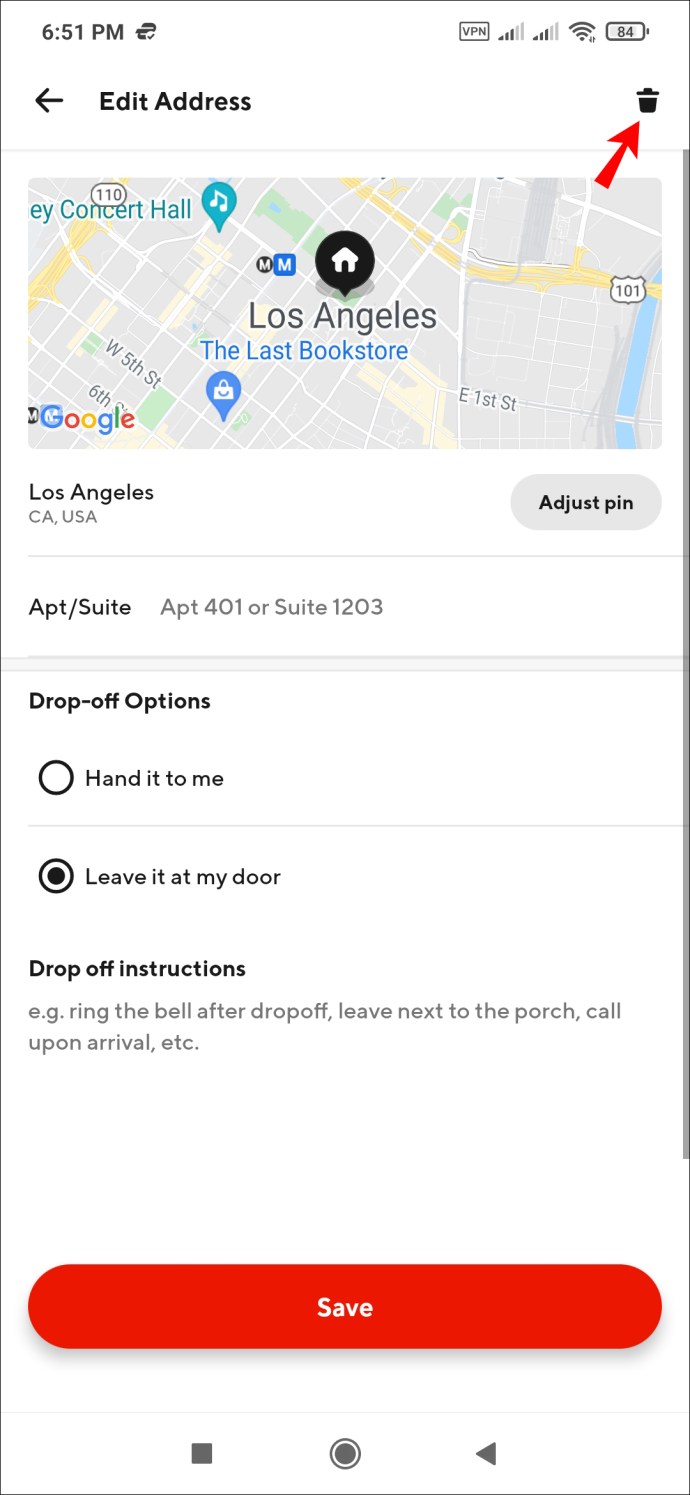
Vous ne pouvez pas supprimer une adresse de DoorDash si c'est l'adresse par défaut. Faites d'une autre adresse votre adresse de livraison par défaut, puis procédez à la suppression de l'autre.
Comment changer votre adresse DoorDash sur un PC
DoorDash a une version de site Web tout aussi fonctionnelle que la version mobile. Vous pouvez personnaliser vos paramètres d'adresse, en ajouter un nouveau, modifier celui existant et supprimer ceux dont vous n'avez plus besoin.
Donc, si vous utilisez DoorDash sur votre PC et que vous venez de réaliser que quelque chose ne va pas avec votre adresse de livraison, nous avons ce qu'il vous faut.
Voici comment modifier votre adresse de livraison dans DoorDash à l'aide d'un PC :
- Connectez-vous à votre compte sur doordash.com.
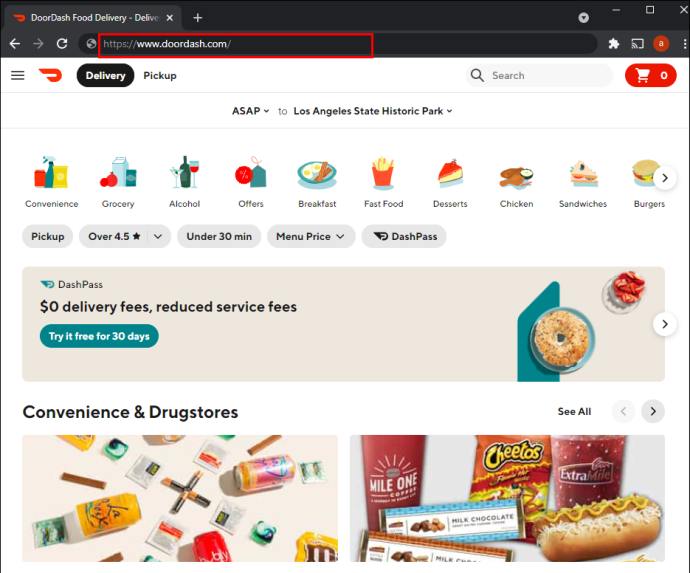
- Pour modifier votre adresse de livraison, cliquez sur une adresse de la liste. Elle deviendra votre nouvelle adresse par défaut.
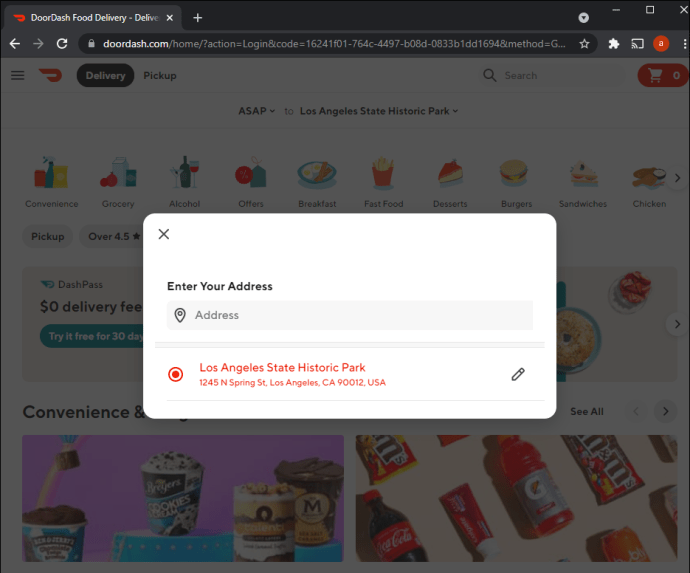
- Pour en ajouter une nouvelle, saisissez l'adresse sous « Rechercher une nouvelle adresse ».
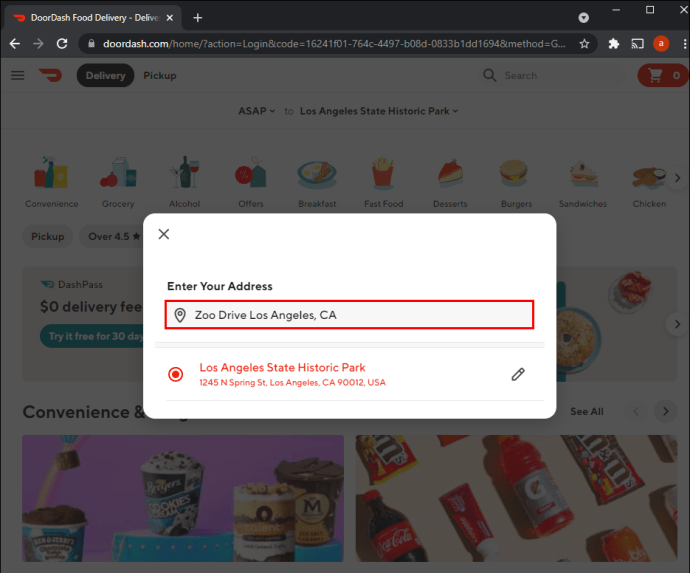
- Cliquez sur l'adresse dans les résultats.
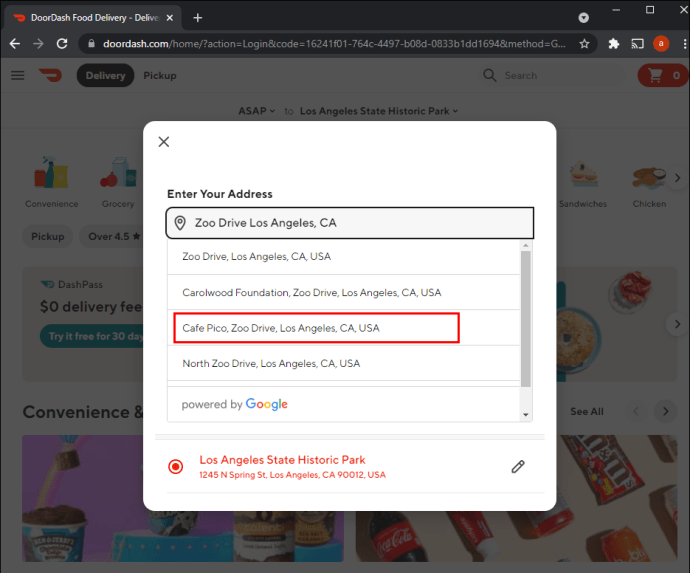
- Ajoutez votre numéro d'appartement et les instructions de livraison importantes.
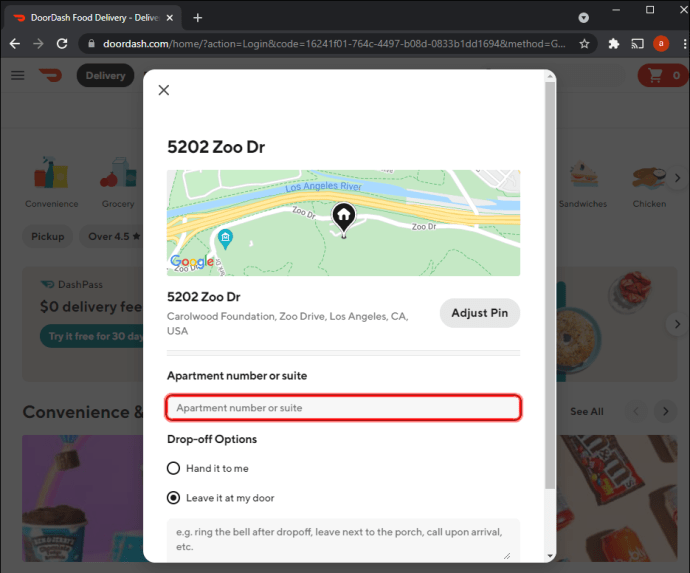
- Sélectionnez « Enregistrer » pour terminer.
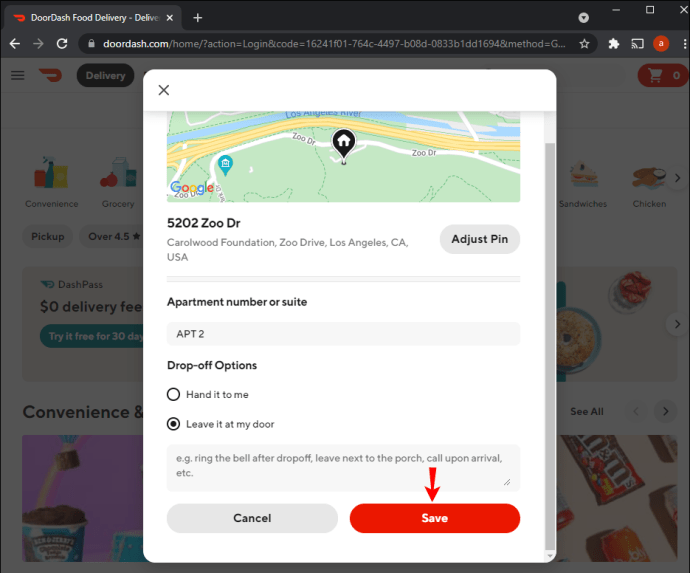
La nouvelle adresse devient automatiquement votre adresse de livraison par défaut.
Si vous souhaitez modifier une adresse existante ou ajouter de nouvelles instructions de livraison, vous devez supprimer cette adresse et en ajouter une nouvelle.
Voici comment supprimer une adresse sur DoorDash sur PC :
- Accédez à la liste d'adresses sur votre compte DoorDash.
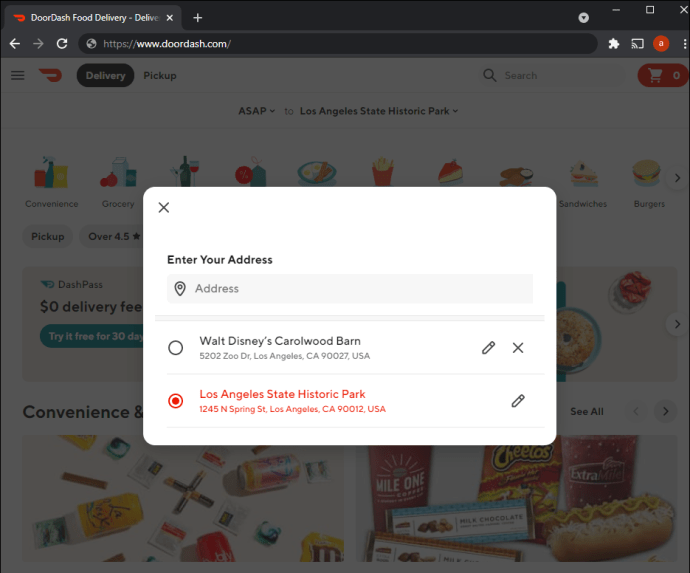
- Sélectionnez le bouton « X » à côté de l'adresse en question.
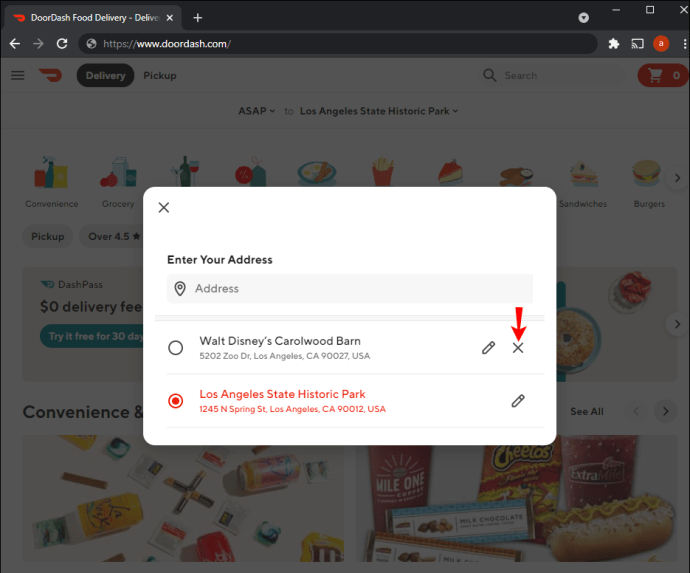
Cependant, DoorDash ne permet pas aux utilisateurs de supprimer les adresses par défaut de leurs comptes. Si vous souhaitez supprimer votre adresse par défaut, vous devez en définir une autre par défaut, puis supprimer l'ancienne.
FAQ supplémentaire
Puis-je changer mon adresse de livraison après qu'une commande a été passée ?
Vous avez peut-être eu faim au travail et avez passé une commande DoorDash, mais vous venez de vous rendre compte que vous l'avez accidentellement envoyée à votre domicile. Heureusement, DoorDash a prévu ce type de situations.
L'application DoorDash permet aux utilisateurs de modifier leur adresse de livraison une fois qu'ils ont passé une commande. Pour ce faire, suivez les étapes ci-dessous :
1. Accédez à l'écran de suivi de commande et recherchez la commande en question.
2. Cliquez sur l'onglet « Modifier les adresses ».
3. Sélectionnez une adresse dans la liste des adresses enregistrées.
Noter: Votre nouvelle adresse de livraison peut apparaître en grisé dans la liste. Si cela se produit, cela signifie que le restaurant ne fait pas de livraisons dans votre région. Tous les clients DoorDash définissent des plages de livraison pour s'assurer que la livraison est rapide, et parfois tous les restaurants ne peuvent pas s'adapter à ce changement.
Si vous souhaitez changer l'adresse pour une nouvelle, pas dans votre liste enregistrée, insérez-en une en appuyant sur "Entrer l'adresse" sous la liste des adresses enregistrées. Cependant, cette fonctionnalité n'est disponible que dans l'application mobile DoorDash.
La plupart des Dashers ne recommandent pas de changer votre adresse de livraison une fois que le processus de livraison a commencé. Ce changement augmentera très probablement considérablement le délai de livraison, et tous les Dashers peuvent ne pas recevoir de notification à ce sujet tout de suite. Pour éviter tout problème, assurez-vous de bien vérifier votre adresse de livraison avant de passer votre commande.
Changer les adresses DoorDash en toute simplicité
DoorDash est une excellente application. Non seulement cela permet aux utilisateurs d'ajouter plusieurs adresses, mais cela leur permet également de modifier l'adresse une fois la livraison commencée. Bien que non recommandé, il est bon de savoir que vous pouvez toujours obtenir votre nourriture même si vous avez commis une erreur de livraison honnête.
Cet article vous a fourni des étapes détaillées pour changer votre adresse sur DoorDash sur votre PC ou appareil mobile. Pour ajouter, modifier ou supprimer des adresses, il suffit de peaufiner les informations dans votre onglet "Adresses". Si vous avez des questions supplémentaires sur le sujet, n'hésitez pas à nous laisser un commentaire ci-dessous.